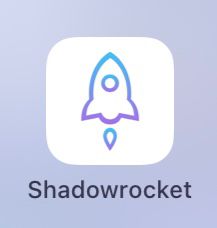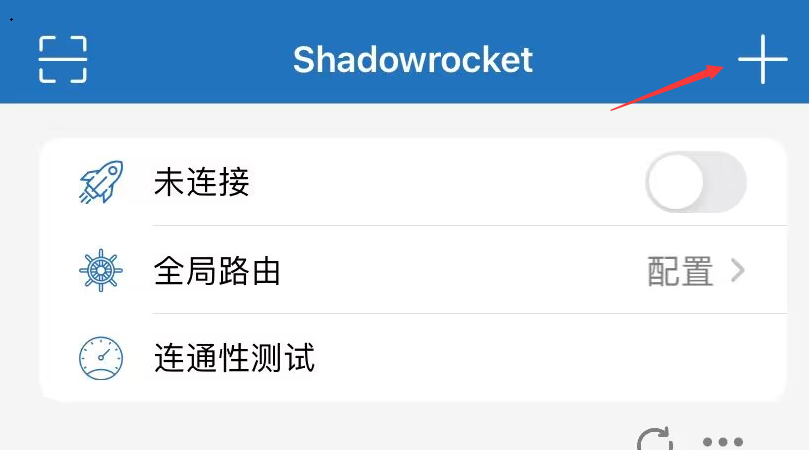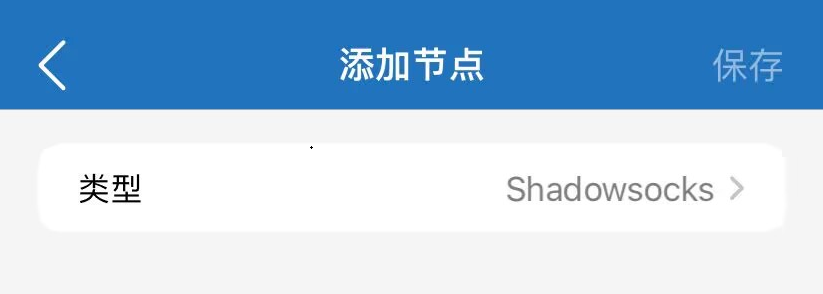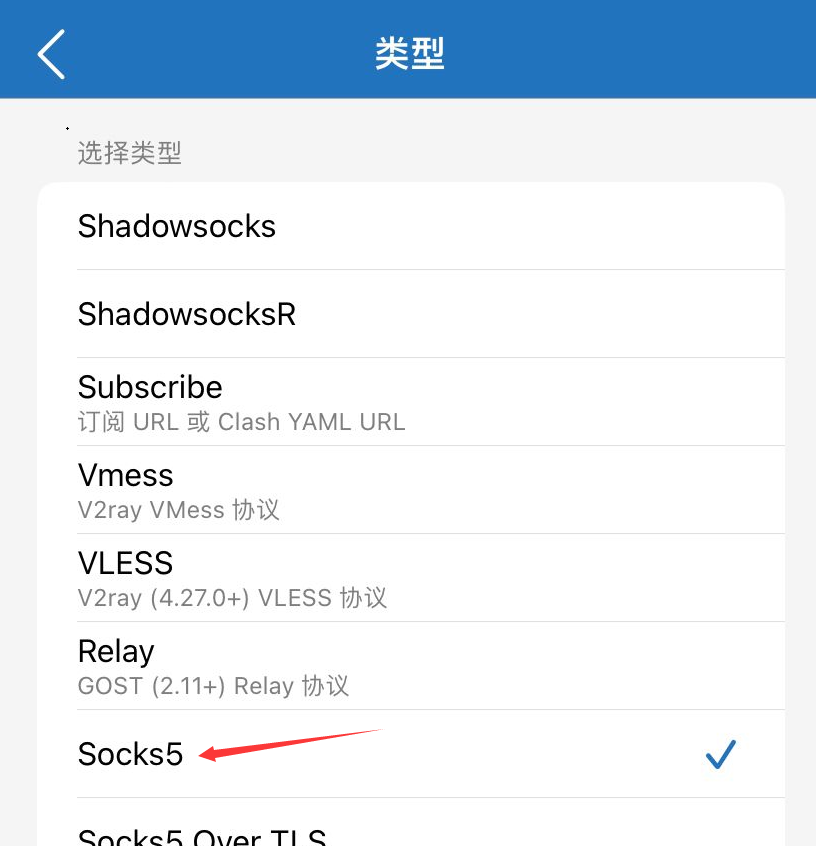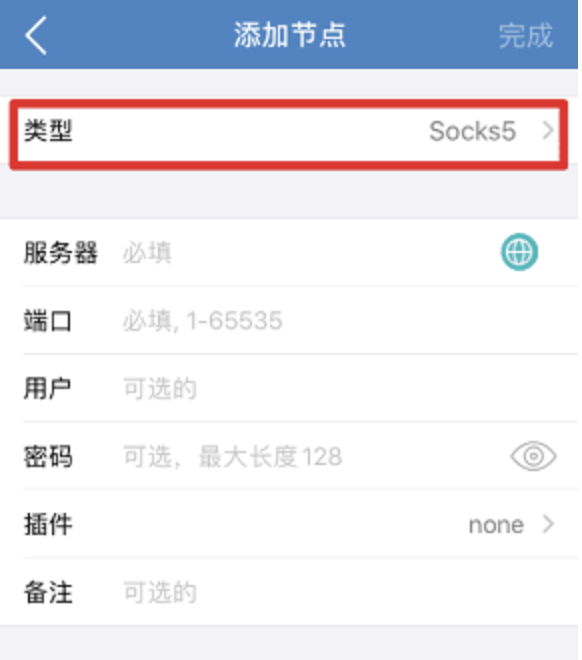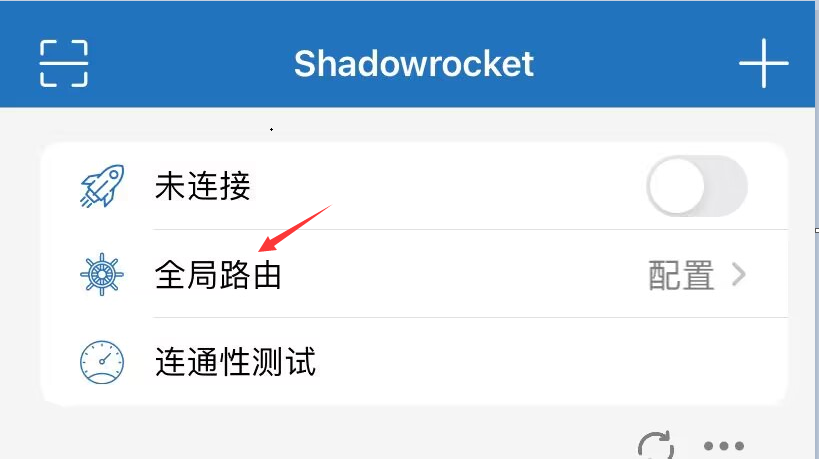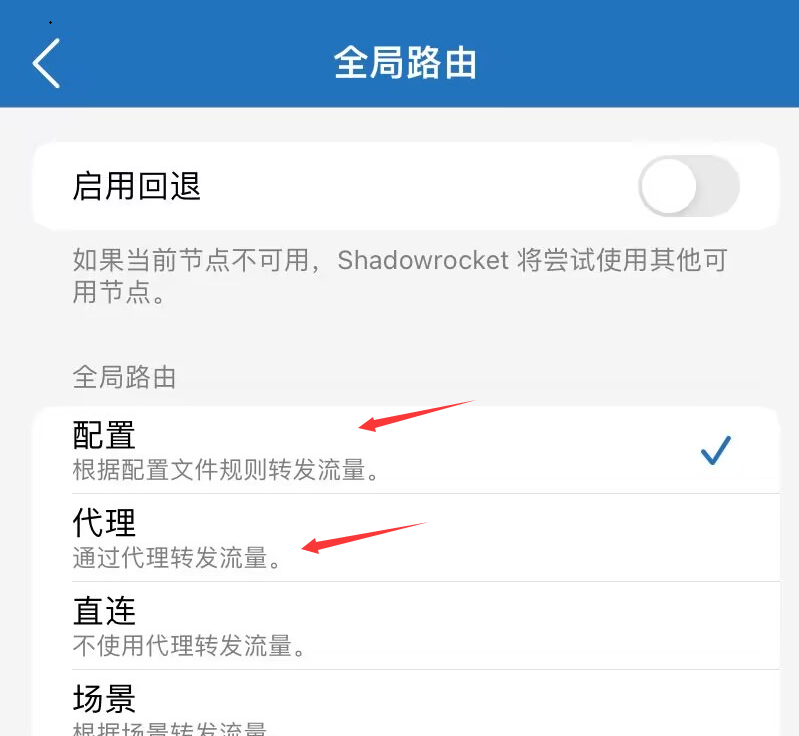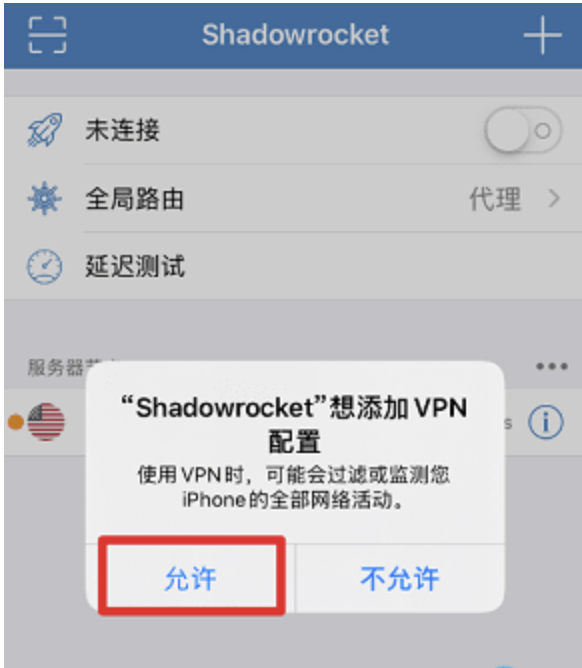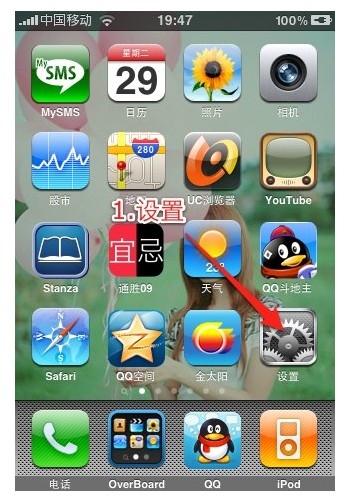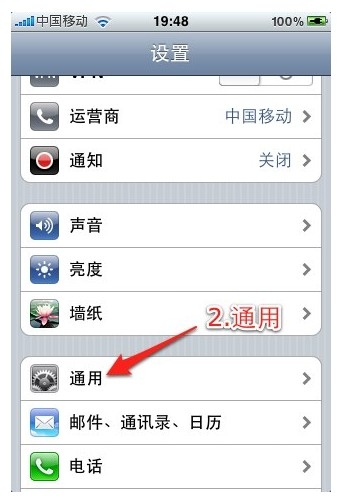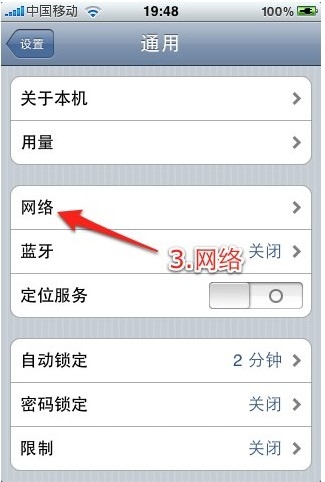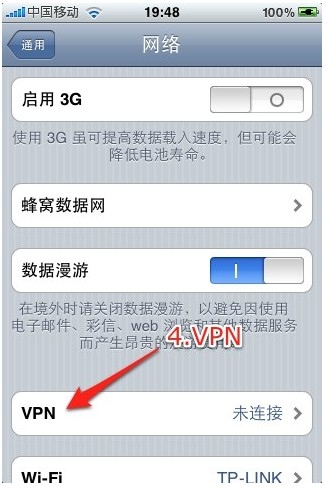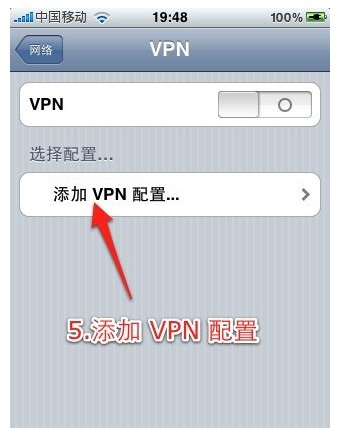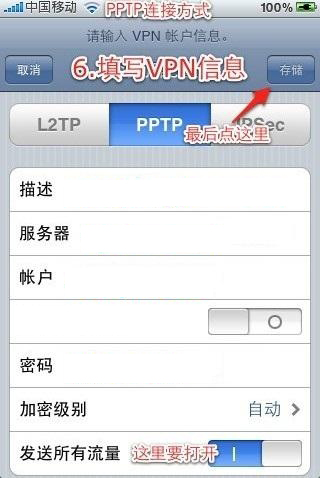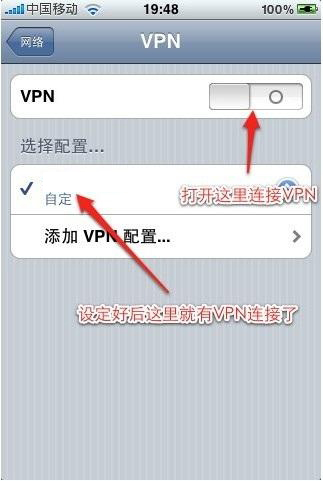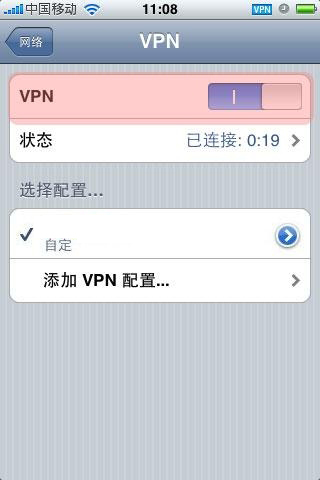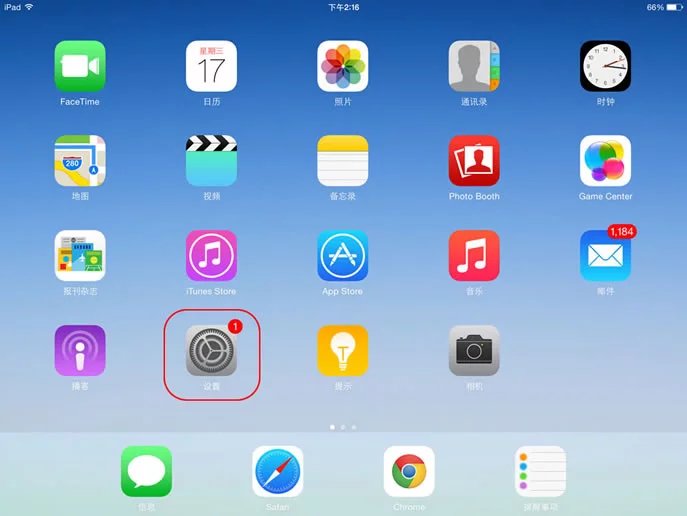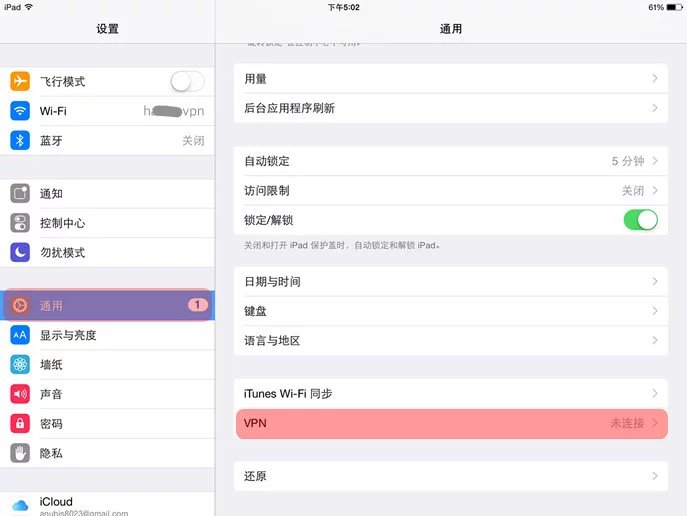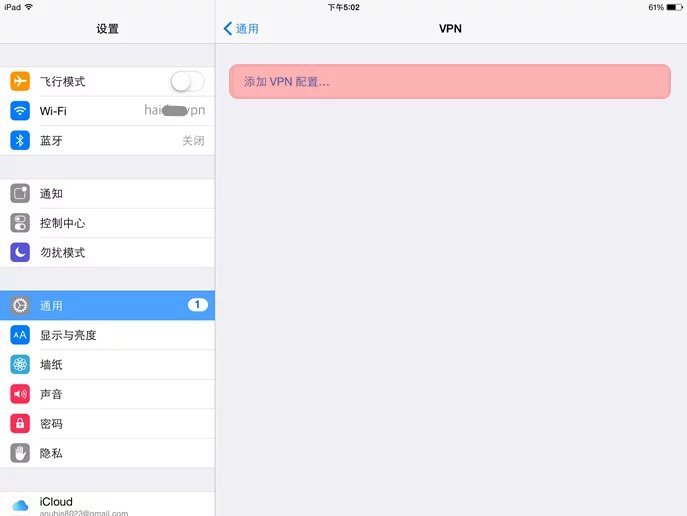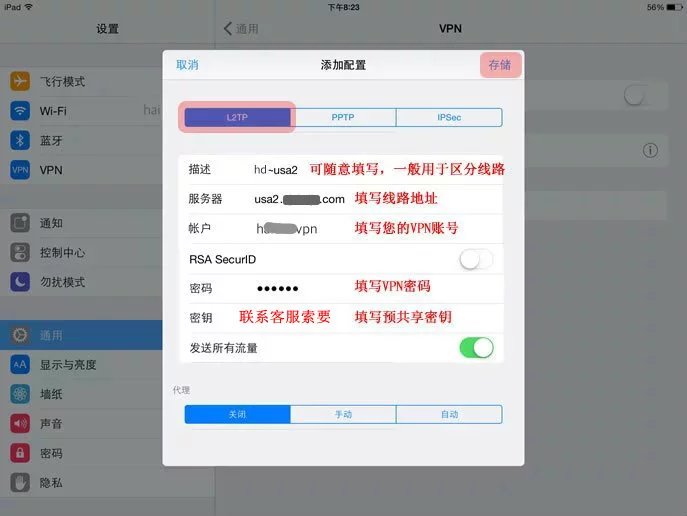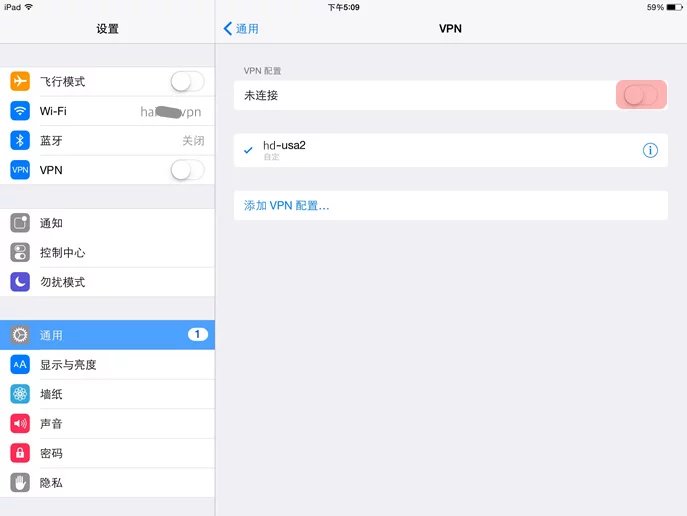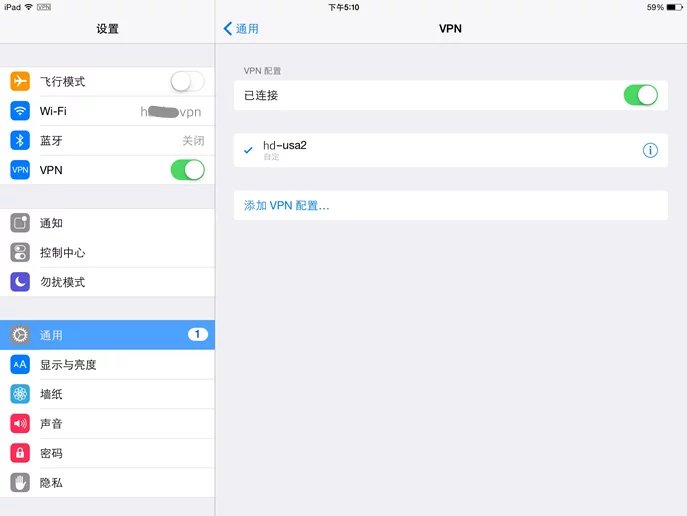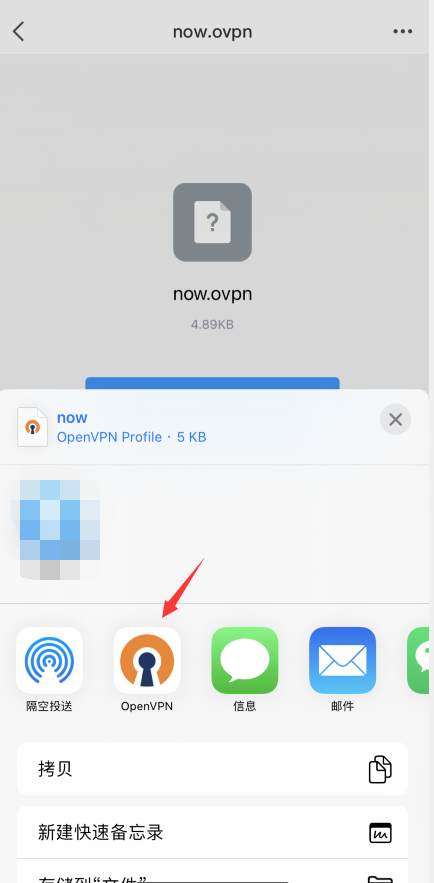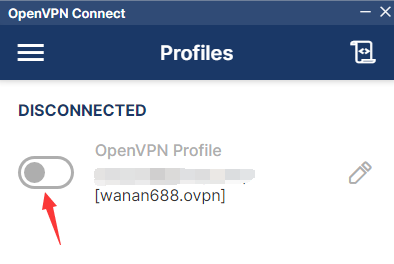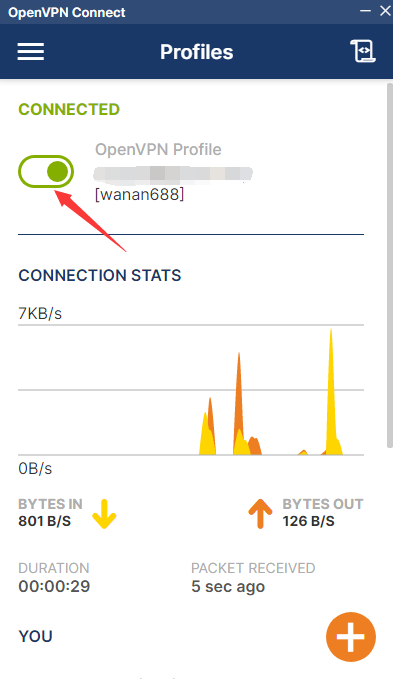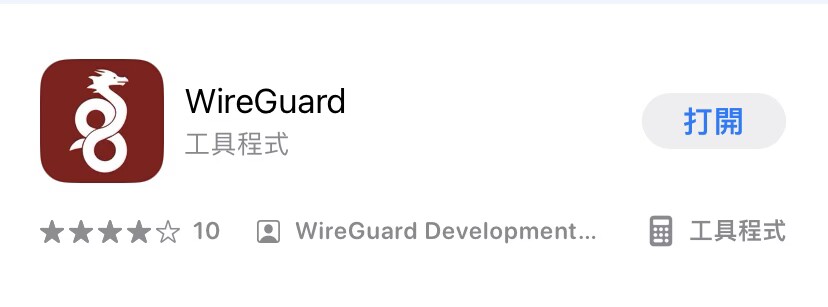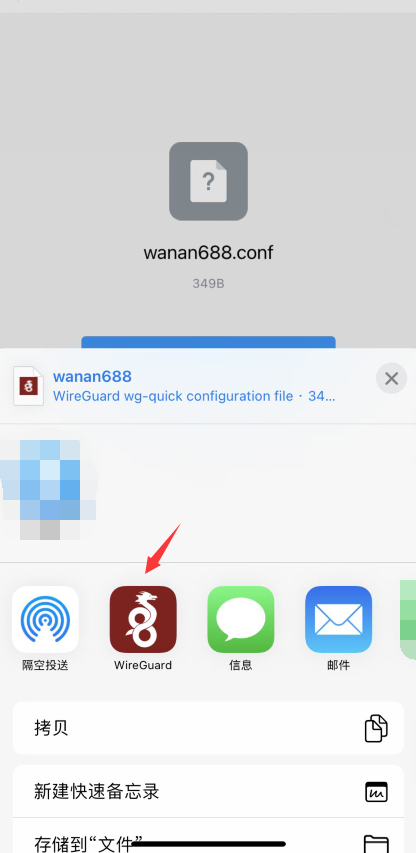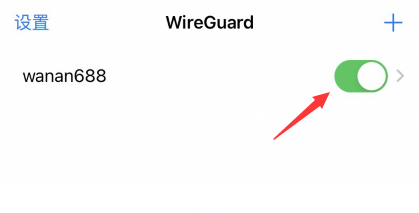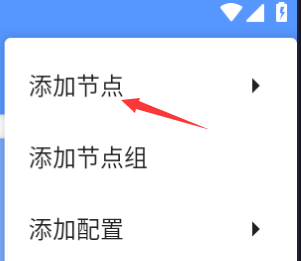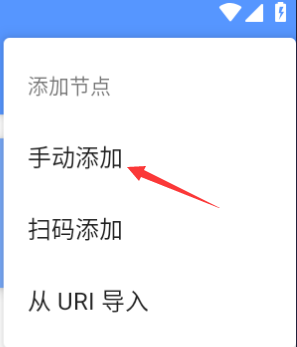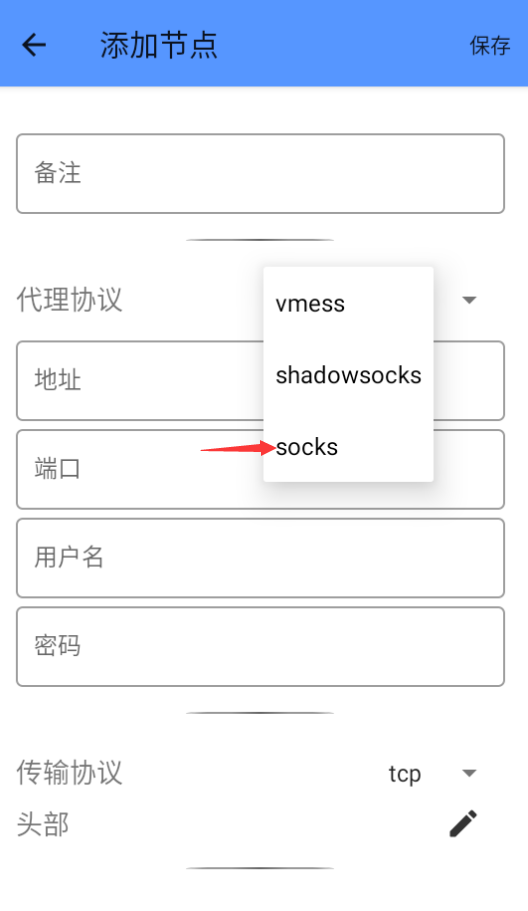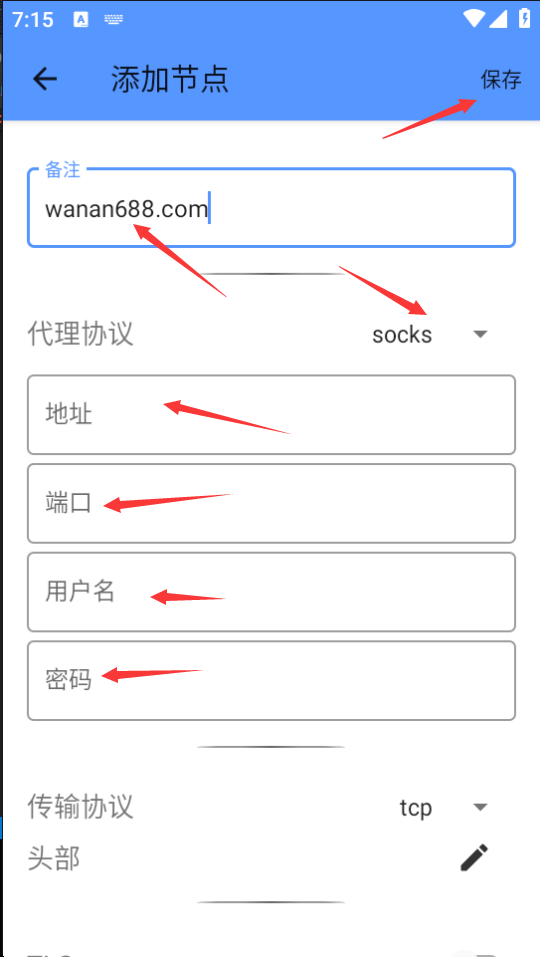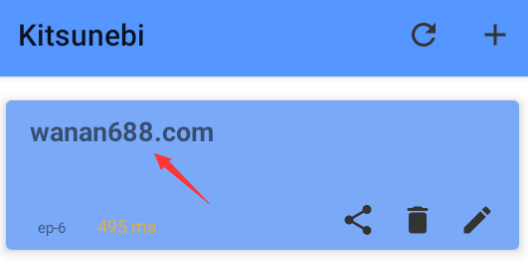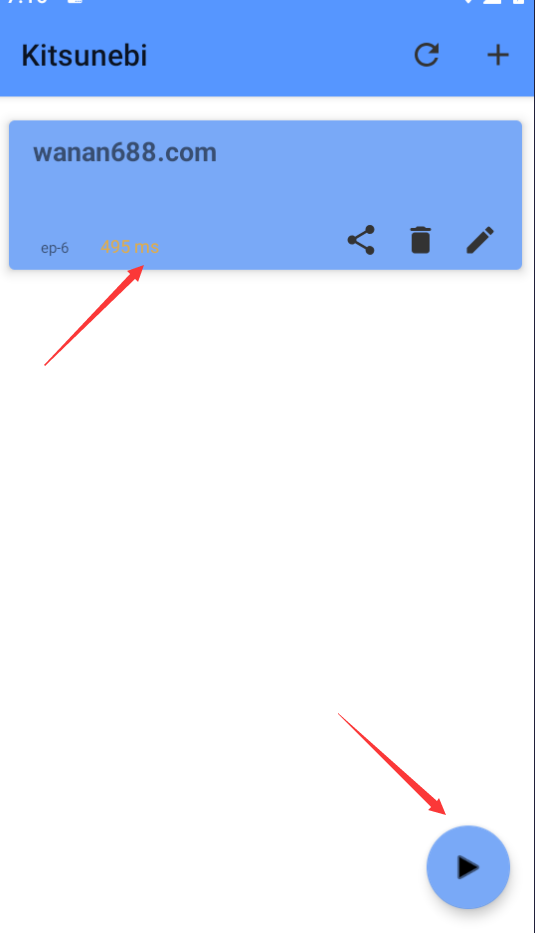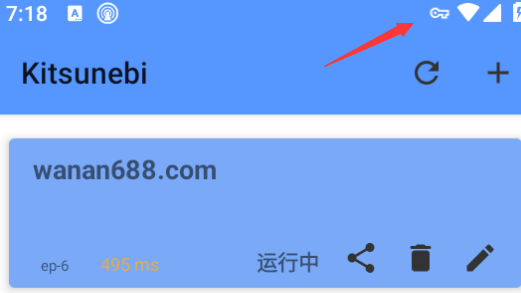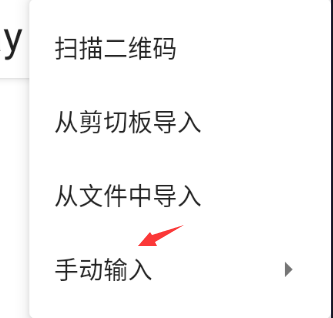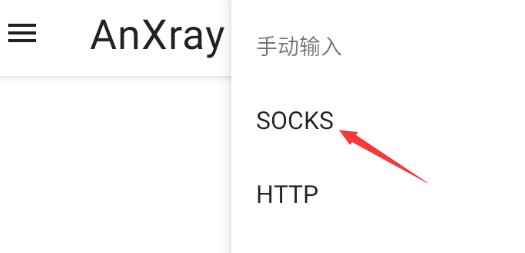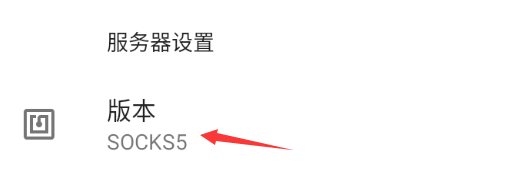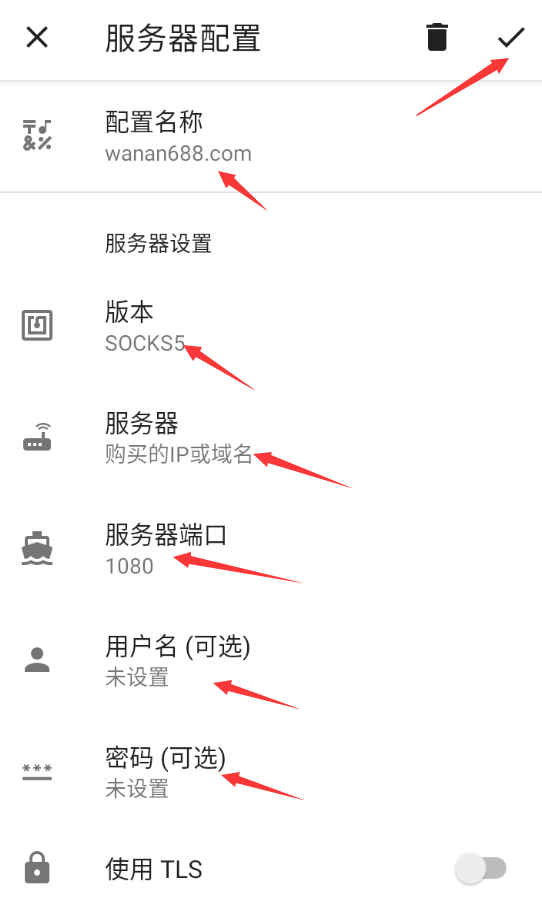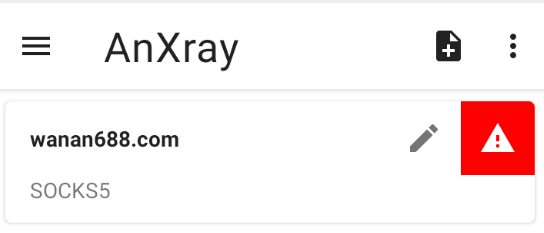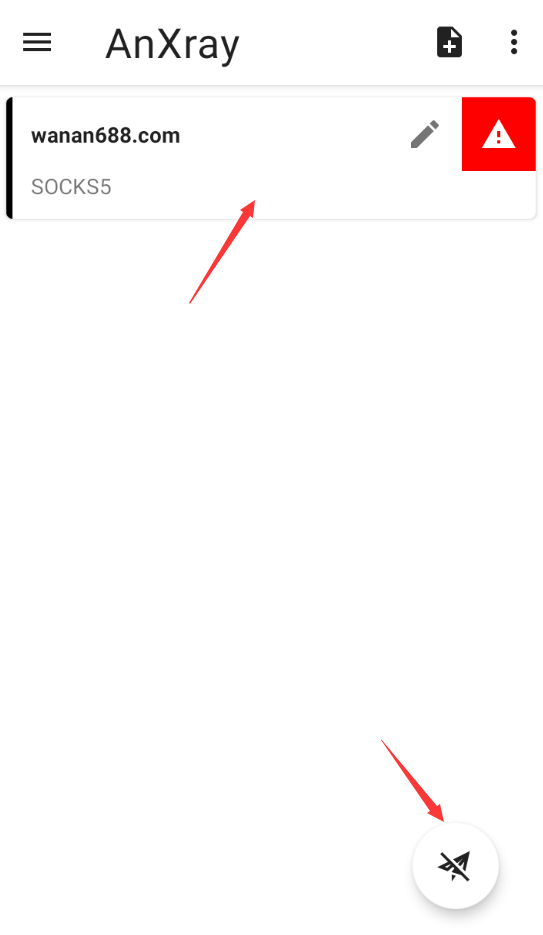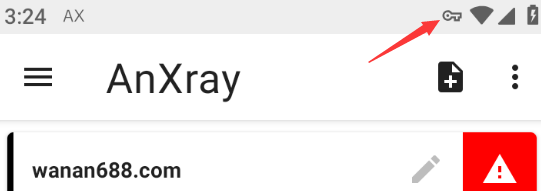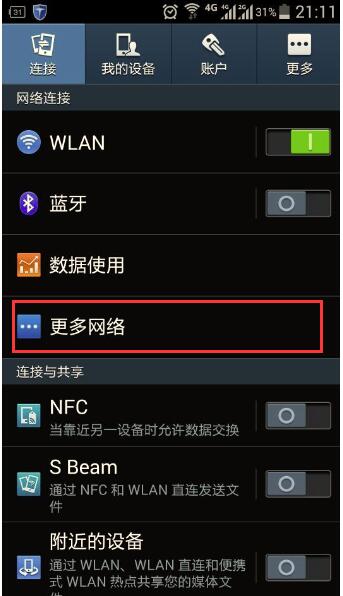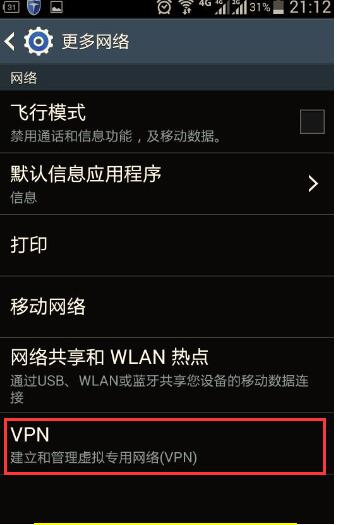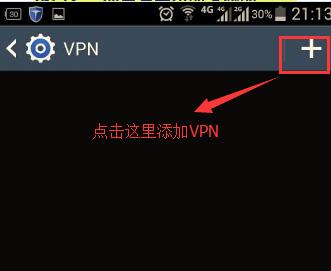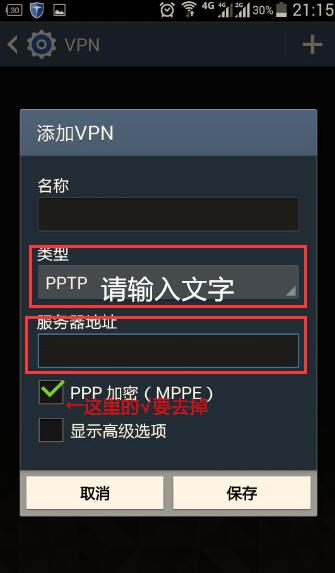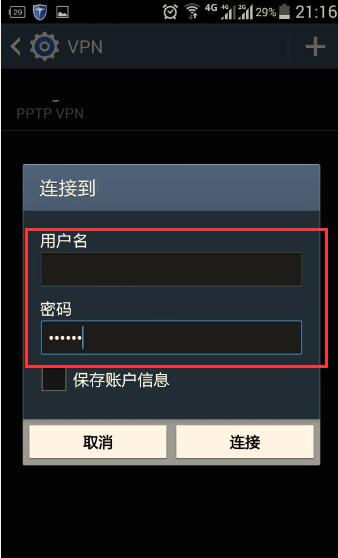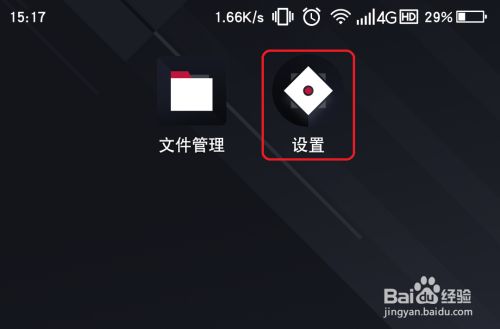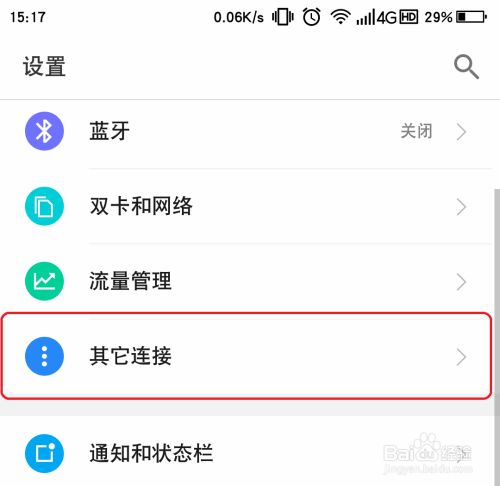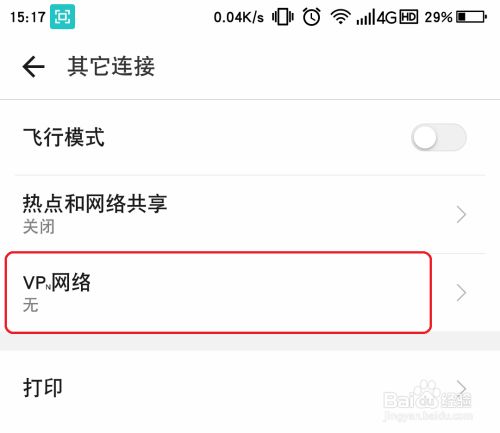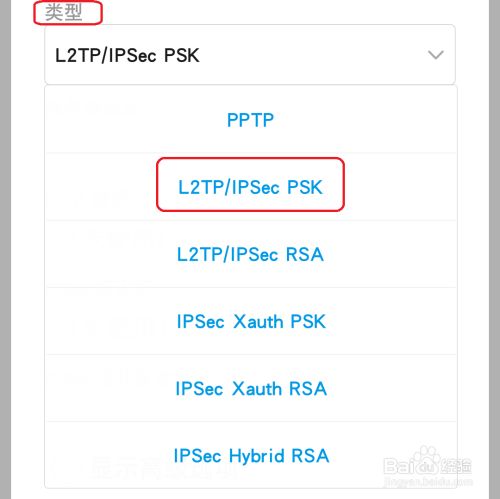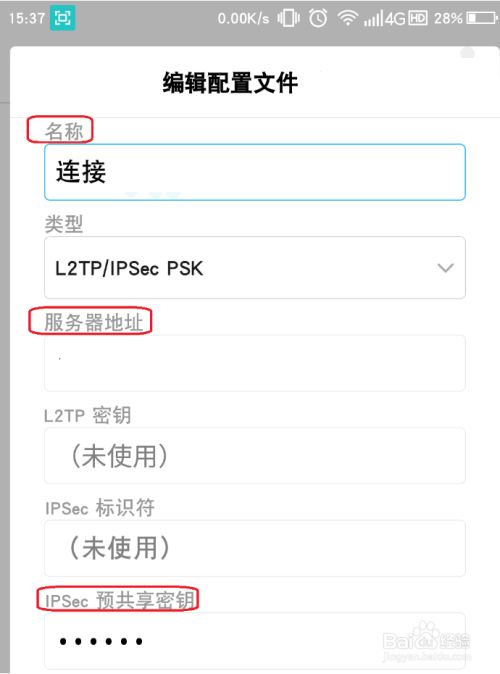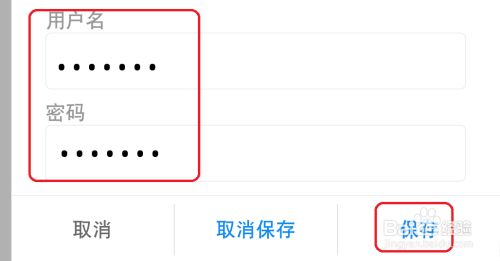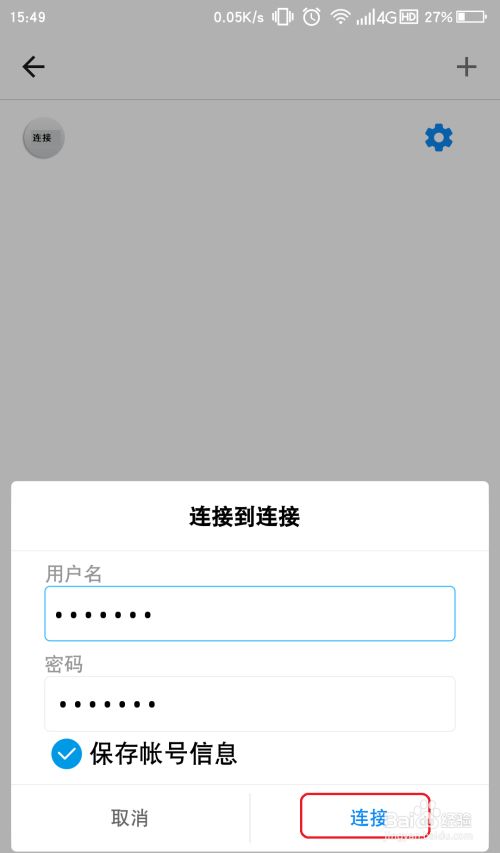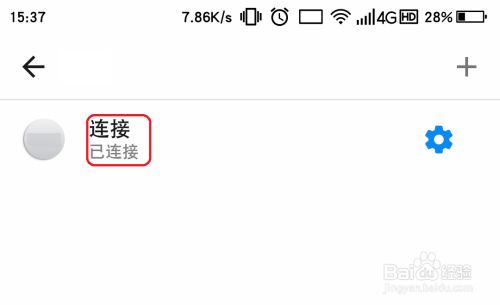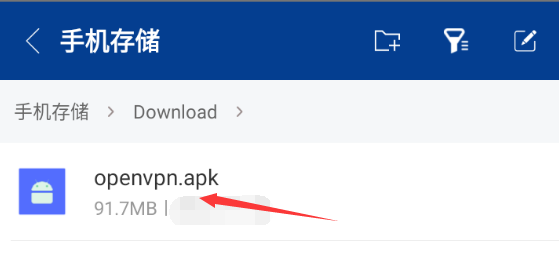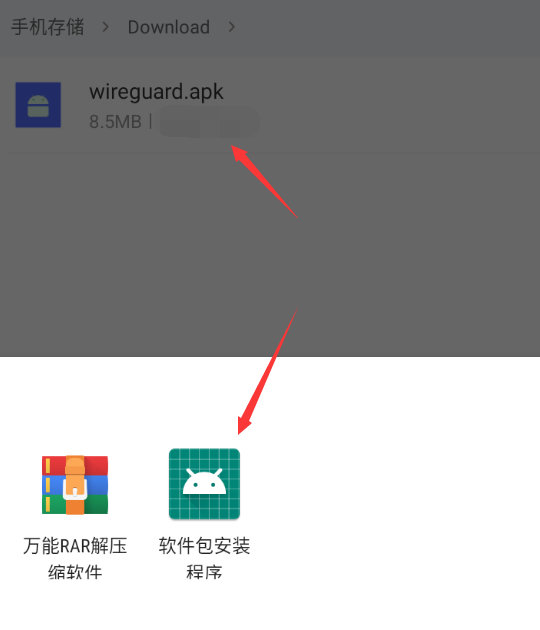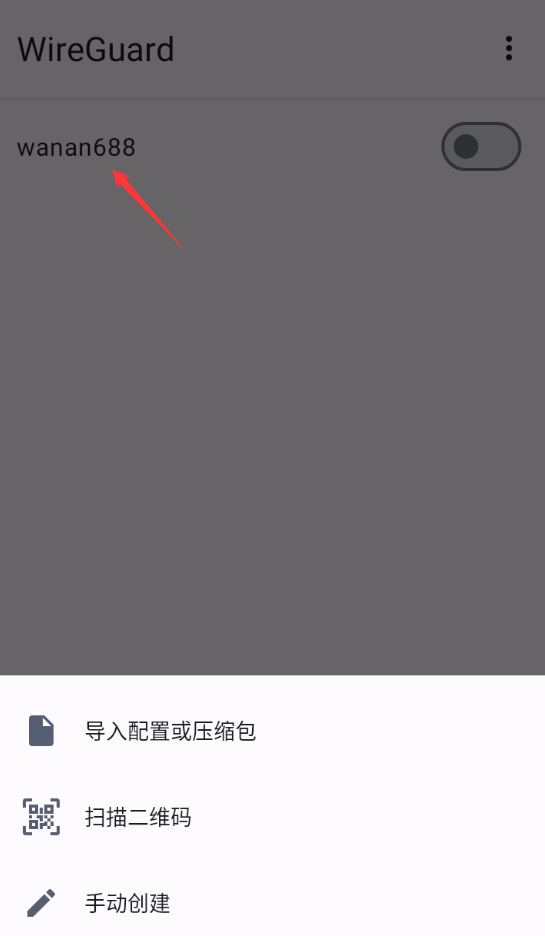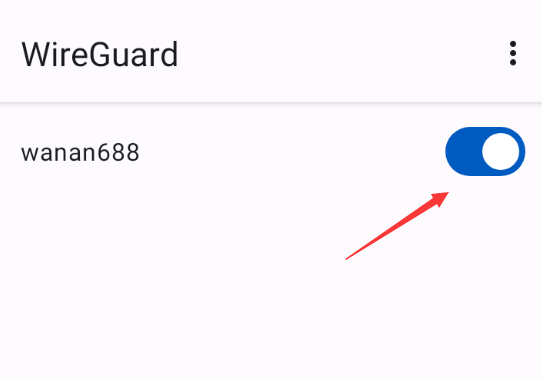欢迎来到手机设置中心
请从上方选择您的 操作系统 和 连接协议 (例如:iOS 和 SOCKS5) 来查看对应的图文教程。
教程即将推出
我们正在为您准备该系统的教程,请敬请期待或联系客服获取一对一帮助。
如何在 iOS (iPhone/iPad) 上配置 SOCKS5
介绍
本教程将指导您如何在 iOS 设备 (iPhone 或 iPad) 上使用 Shadowrocket (小火箭) APP 来配置 SOCKS5 代理。这是 iOS 上最稳定和最常用的代理方案。
准备工作:您需要一个 非大陆地区 的 Apple ID 才能从 App Store 下载 Shadowrocket。如您没有,请联系客服免费提供。
步骤
- 下载 App:使用非大陆 Apple ID 登录 App Store,搜索并下载 Shadowrocket。
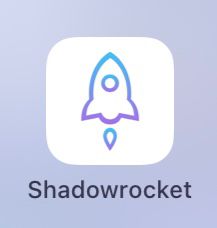
- 添加节点:打开 Shadowrocket 应用,点击首页右上角的 “+” 号。
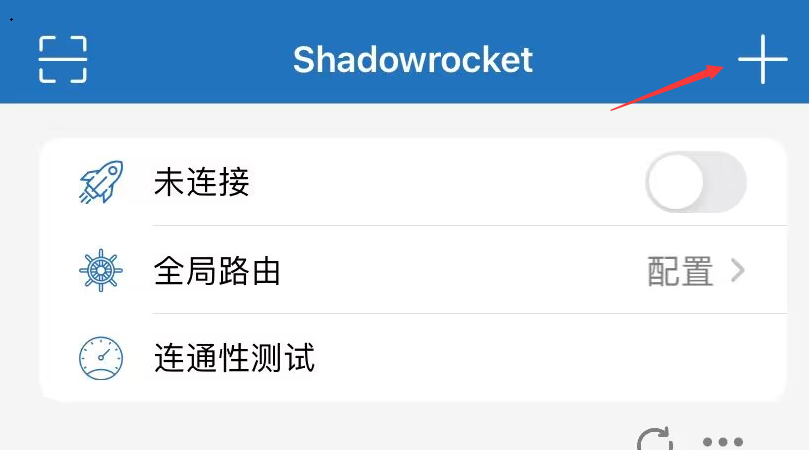
- 选择类型:在“添加节点”页面中,点击“类型”一栏,在列表中选择 Socks5。
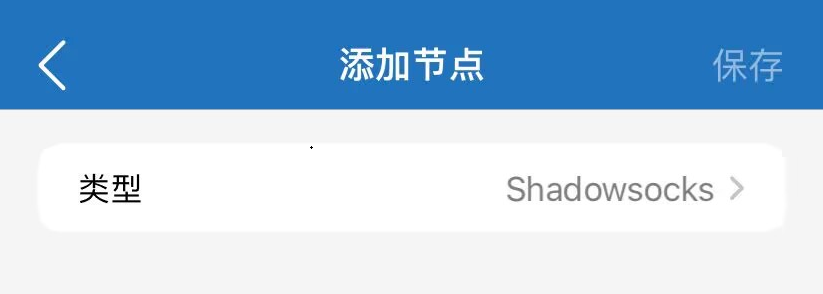
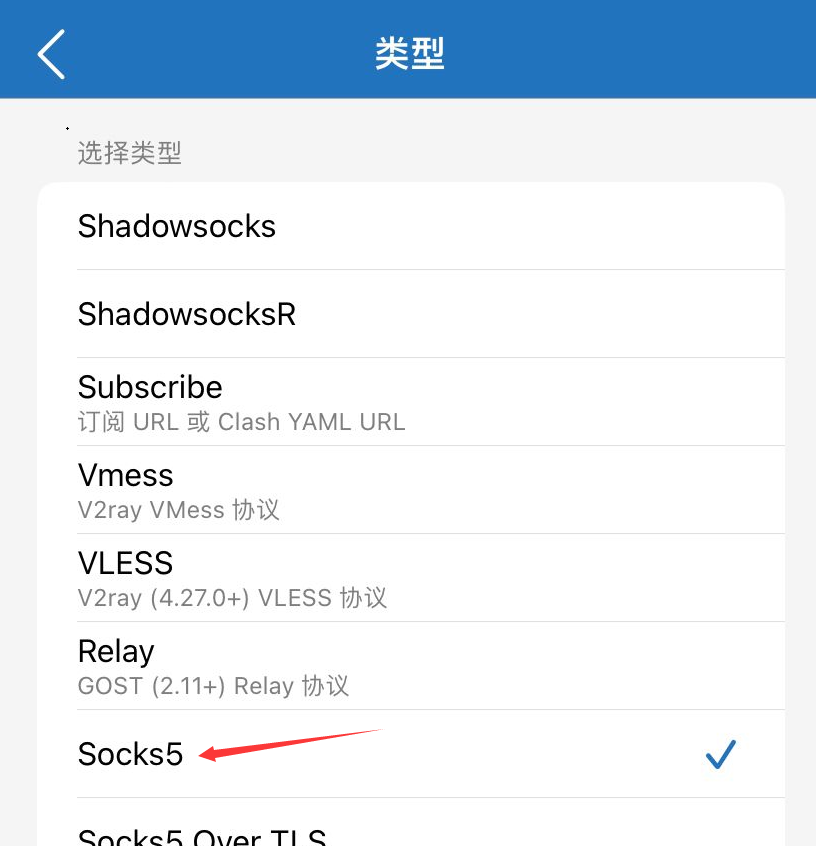
- 填写节点信息:准确填写我们提供给您的 服务器 (IP或域名)、端口、用户名 和 密码。备注可以随意填写(例如 "WanAn-S5")。填写完毕后,点击右上角的 “完成”。
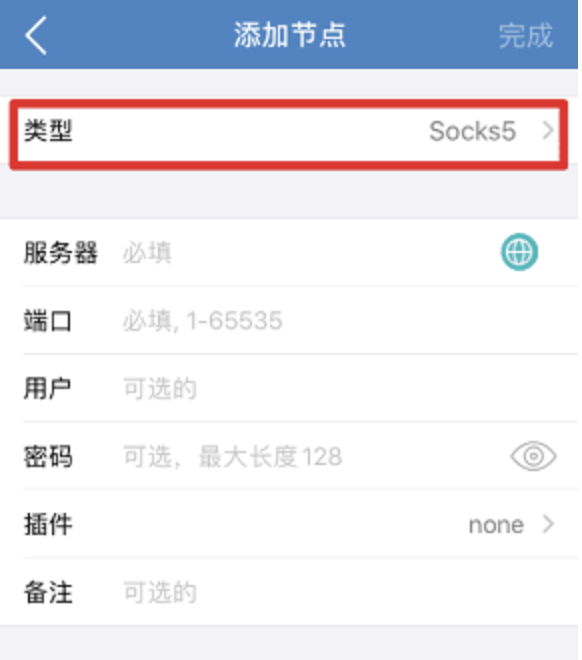
- 选择路由模式:
回到首页,点击“全局路由”一栏,根据您的需求选择模式:
• 配置 (推荐):自动分流模式。访问国外网站时使用代理,访问国内网站时不使用代理。
• 代理:全局模式。所有网络请求都通过代理访问。
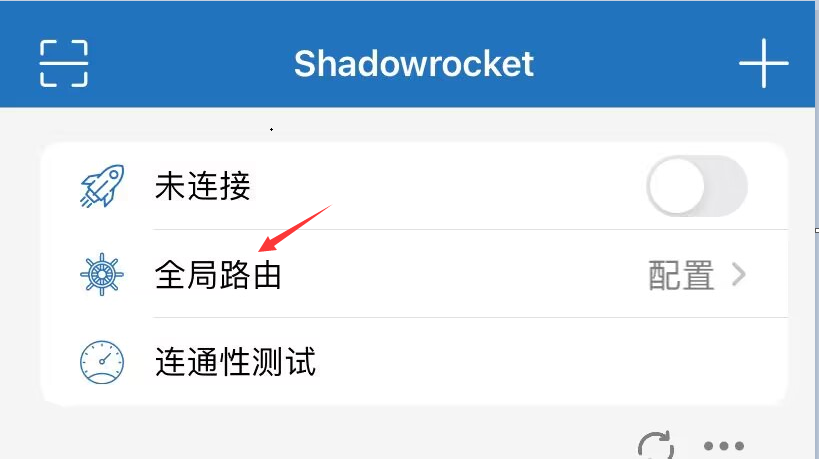
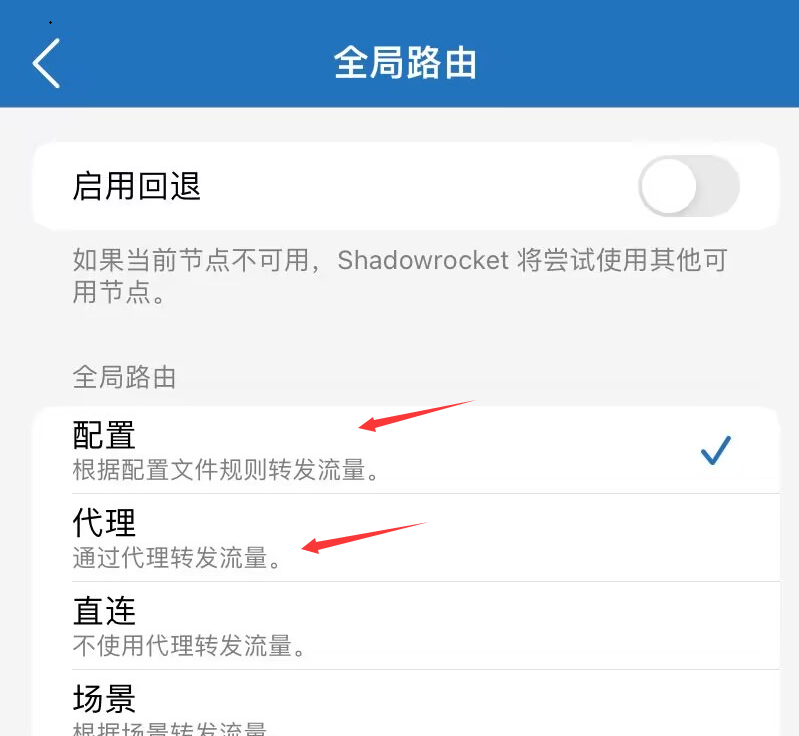
- 开始连接:
1. 在首页的节点列表中, 点击选中 您刚刚添加的节点(前方会出现黄点)。
2. 点击页面顶部的 “未连接”开关。
3. 首次使用,iOS 会弹窗请求添加 VPN 配置,请点击 “Allow” (允许) 并输入您的锁屏密码。
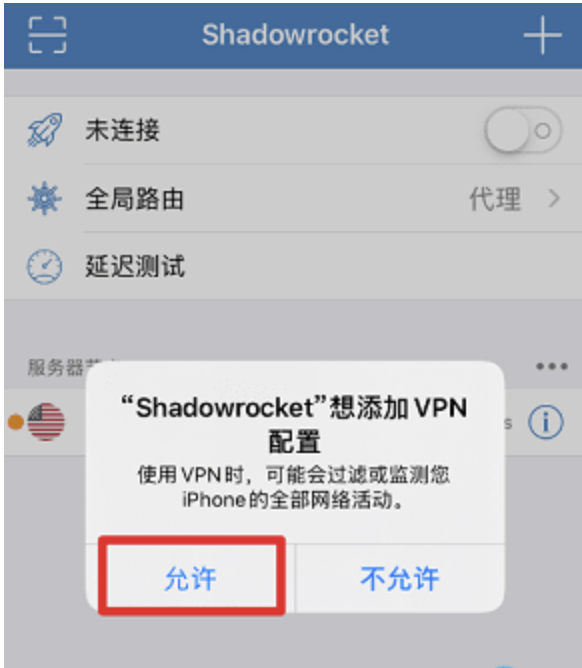
- 连接成功:当开关变为绿色,状态显示为“已连接”,并且手机顶部状态栏出现 VPN 图标时,表示连接成功!
如何在 iOS 10 (及更早版本) 上配置 PPTP
介绍
PPTP 是一种 经典VPN协议。请注意,出于安全考虑,苹果已在 iOS 10 及更高版本 中移除了 PPTP 的原生支持。本教程仅适用于 iOS 10 以下的较早版本设备。
步骤
- 进入设置:在 iPhone 桌面上点击 “设置” 图标。
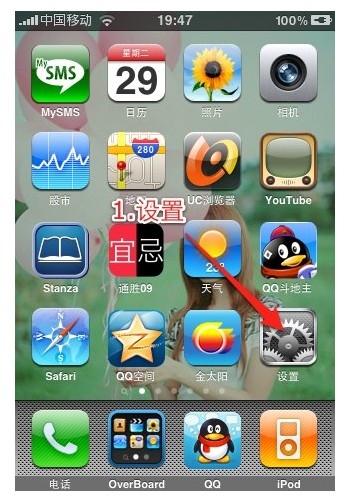
- 进入通用:在“设置”里点击 “通用” 选项。
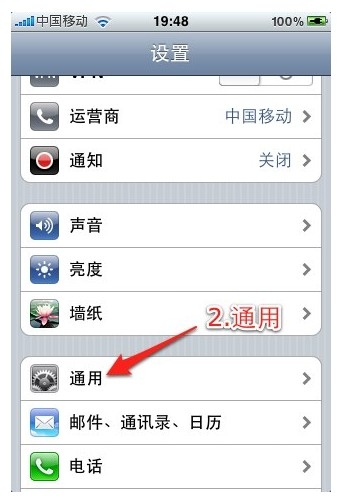
- 进入VPN:在“通用”里点 “网络” (或直接找到“VPN”)。
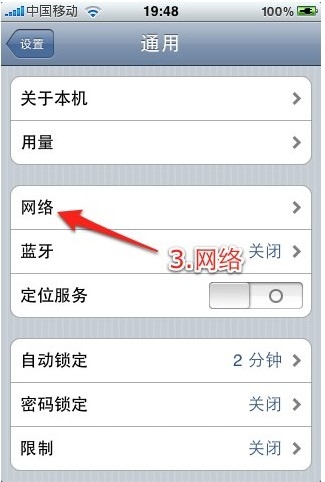
- 点击 “VPN” 选项。
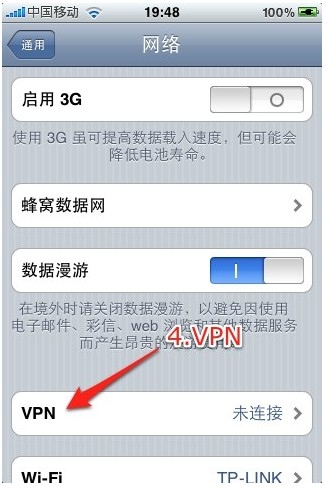
- 添加配置:点击 “添加VPN配置...”。
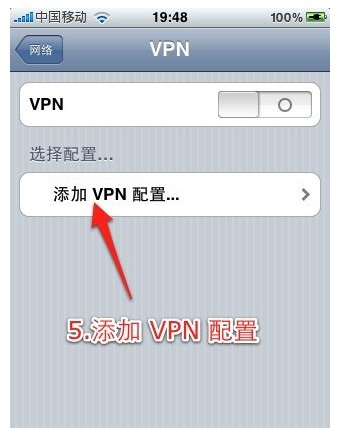
- 填写信息:
• 在顶部选择 “PPTP” 选项卡。
• 描述:自定义一个名称 (例如 "WanAn-PPTP")。
• 服务器:输入我们提供给您的 域名或IP地址。
• 账户:输入您的 用户名。
• 密码:输入您的 密码。
• “发送所有流量”:请确保此开关为 打开 状态。
• 填写完毕后,请点击右上角的 “存储”。
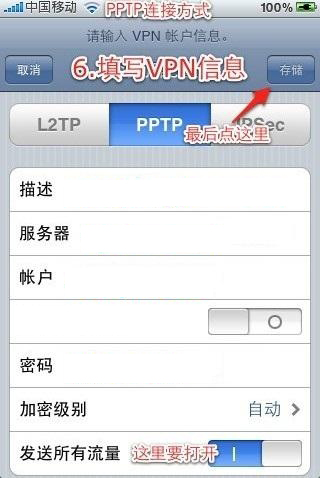
- 查看配置:存储后,您会在 VPN 列表中看到刚添加的配置。
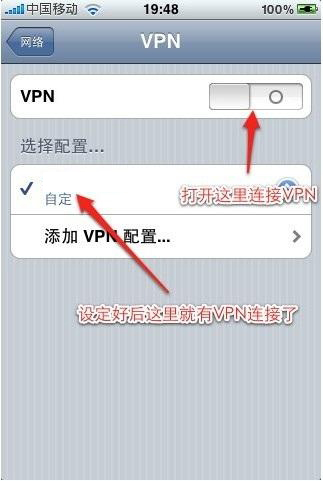
- 开始连接:点击 “VPN” 开关,打开VPN。当状态栏出现 [VPN] 图标时,表示连接成功。
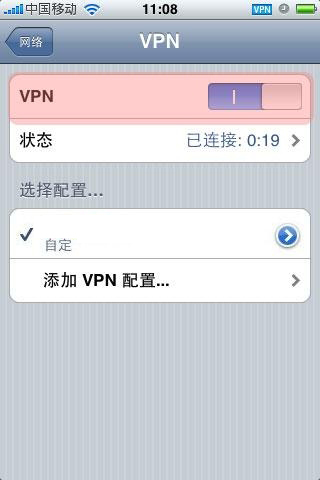
如何在 iOS (iPhone/iPad) 上配置 L2TP
介绍
L2TP/IPsec 是一种安全且 受 iOS 原生支持 的VPN协议,无需安装任何 APP 即可连接。本教程将指导您在 iPhone 或 iPad 上完成配置。
步骤
- 进入设置:在您的 iPhone 或 iPad 主屏幕上,点击灰色的 “设置” 图标。
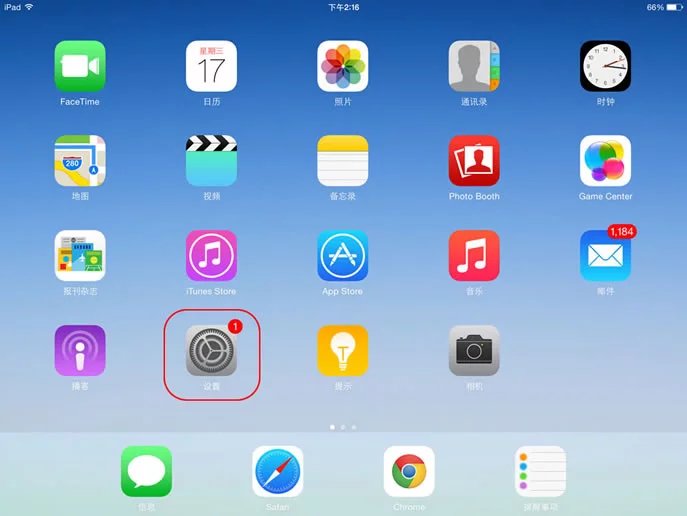
- 进入VPN设置:点击 “通用”,然后找到并点击 “VPN 与设备管理” (或旧版iOS中的“VPN”)。
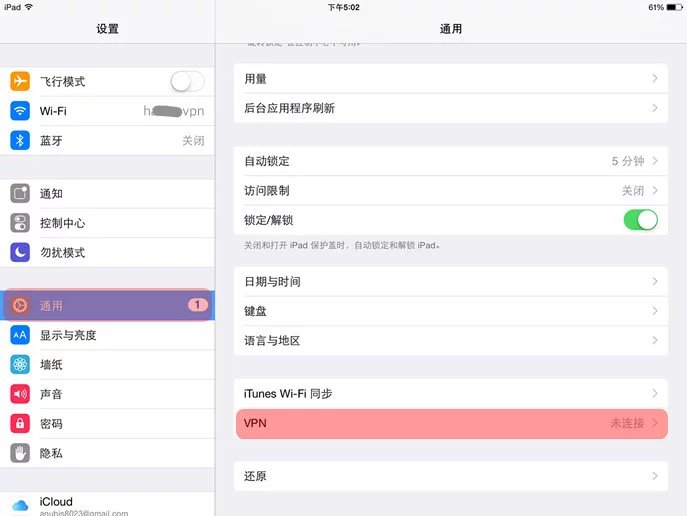
- 添加配置:点击 “添加VPN配置...”。
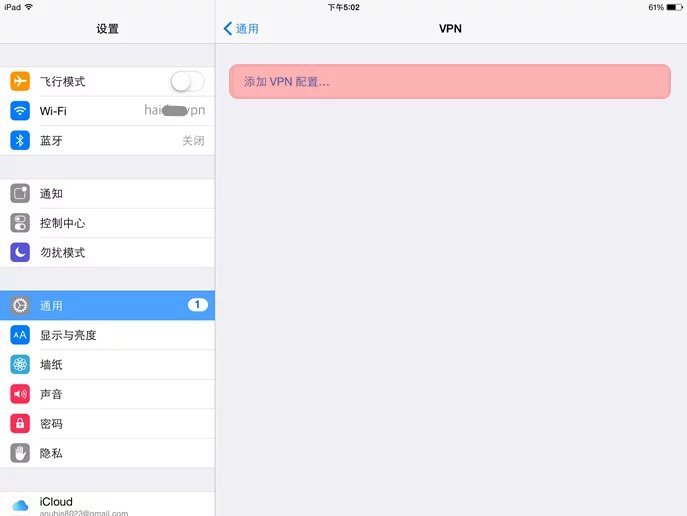
- 填写L2TP信息:
• 类型:点击“类型”,选择 L2TP (确保其后有✓)。
• 描述:自定义一个名称 (例如 "WanAn-L2TP")。
• 服务器:输入我们提供给您的 域名或IP地址。
• 账户:输入您的 用户名。
• 密码:输入您的 密码。
• 密钥:输入我们提供给您的 预共享密钥。
• “发送所有流量”:请确保此开关为 打开 状态。
• 填写完毕后,请点击右上角的 “完成”。
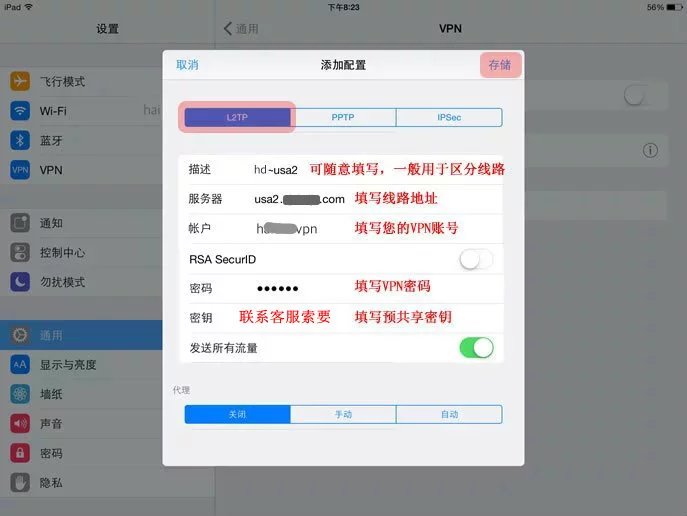
- 开始连接:系统将返回 VPN 列表。点击您刚刚创建的配置 ("WanAn-L2TP") 右侧的 开关,开始连接。
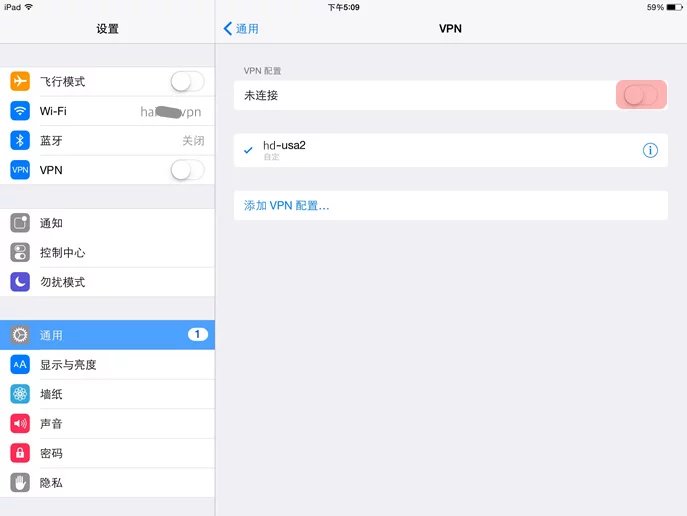
- 连接成功:当状态显示为 “已连接”,并且手机顶部状态栏出现 [VPN] 图标时,表示连接成功。
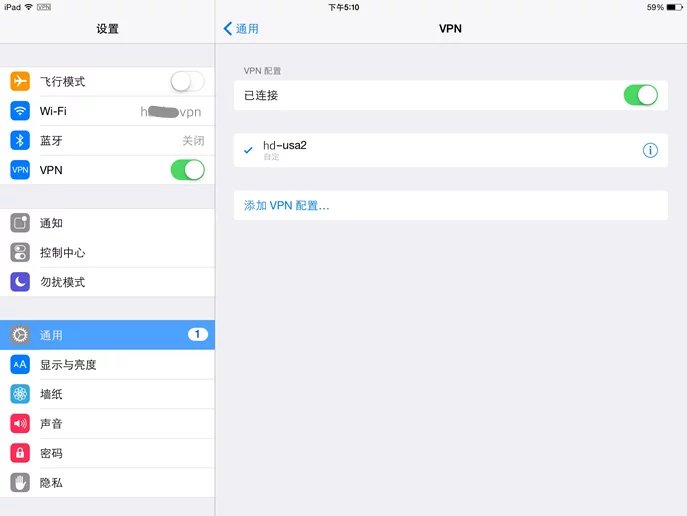
如何在 iOS (iPhone/iPad) 上配置 OpenVPN
介绍
OpenVPN 是兼具 极高安全性 和 稳定性 的行业标准协议。本教程将指导您如何在 iOS 设备上安装 OpenVPN Connect APP 并导入配置文件进行连接。
准备工作:您需要一个 非大陆地区 的 Apple ID 才能从 App Store 下载 OpenVPN Connect。如您没有,请联系客服免费提供。
步骤
- 下载 App:使用非大陆 Apple ID 登录 App Store,搜索并下载 OpenVPN Connect。

- 获取配置文件:购买服务后,您将收到一个 .ovpn 配置文件。请将其发送到您的 iOS 设备上(例如通过“文件”、邮件或QQ)。

- 导入配置文件:在您收到配置文件的 APP 中(例如“文件”APP), 点击 该 .ovpn 文件,然后选择 “用 OpenVPN 打开” (或点击分享按钮,在列表中找到 OpenVPN)。
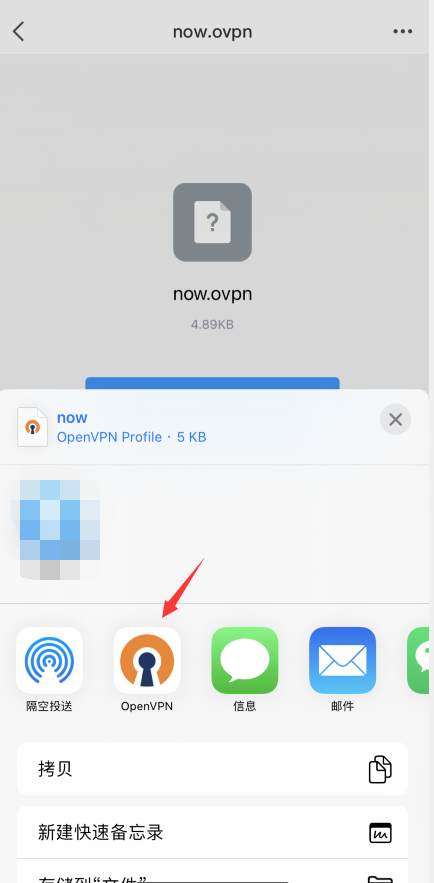
- 添加配置:OpenVPN APP 将自动打开并显示“Import Profile”界面。点击 “ADD” (添加)。

- 查看配置:配置将被保存到 “PROFILES” 列表中。

- 开始连接:点击刚刚导入的配置信息左侧的 灰色开关,开始连接。
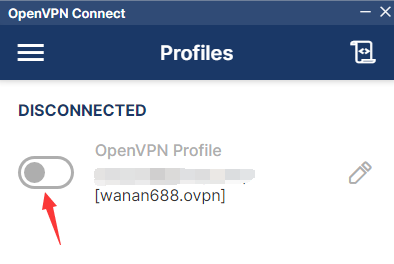
- 连接成功:首次连接,iOS 会弹窗请求添加 VPN 配置,请点击 “Allow” (允许)。当开关 变为绿色 并且状态栏出现 [VPN] 图标时,表示连接成功。
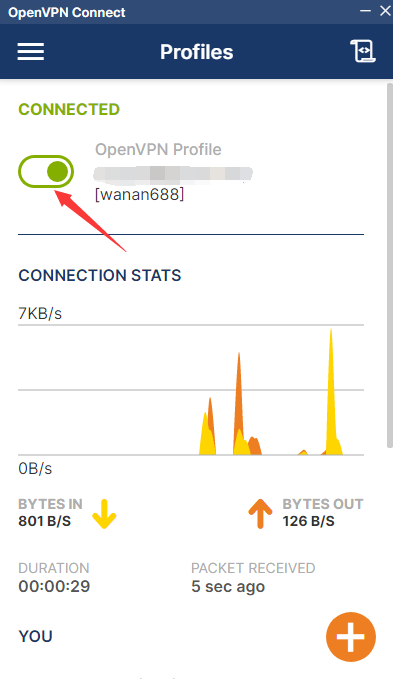
如何在 iOS (iPhone/iPad) 上配置 WireGuard
介绍
WireGuard 是 最新、最快 的现代VPN协议,以其卓越性能和稳定性著称。本教程将指导您如何在 iOS 设备上安装 WireGuard APP 并导入配置文件进行连接。
准备工作:您需要一个 非大陆地区 的 Apple ID 才能从 App Store 下载 WireGuard。如您没有,请联系客服免费提供。
步骤
- 下载 App:使用非大陆 Apple ID 登录 App Store,搜索并下载 WireGuard。
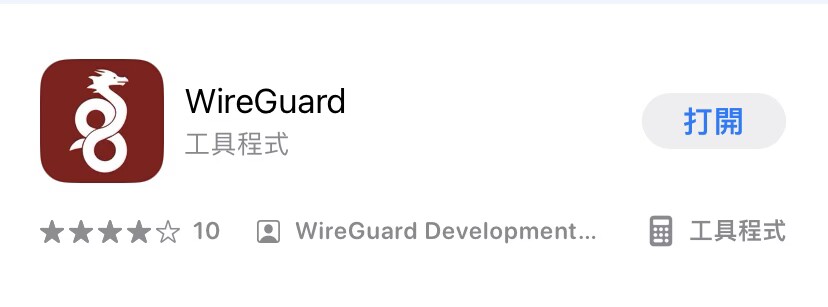
- 获取配置文件:购买服务后,您将收到一个 .conf 配置文件。请将其发送到您的 iOS 设备上(例如通过“文件”、邮件或QQ)。

- 导入配置:
• 方法一:在“文件”APP中 点击 该 .conf 文件,WireGuard 将自动打开并导入。
• 方法二:打开 WireGuard APP,点击右上角的 “+” 号,选择 “从文件或归档创建”,然后找到您的 .conf 文件。
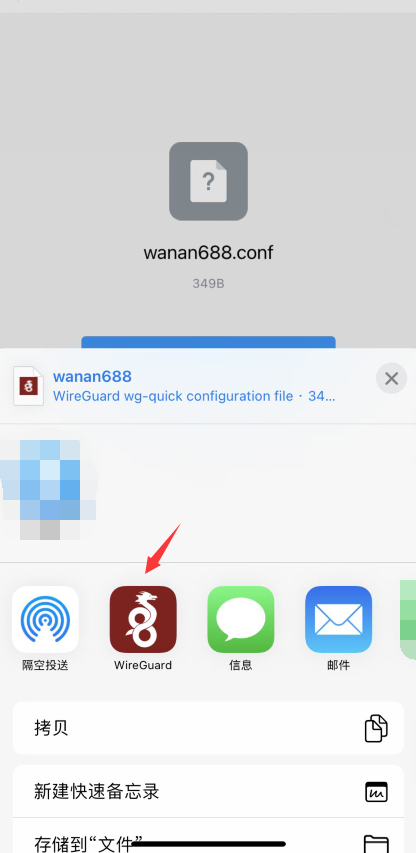
- 开始连接:导入配置后,点击该配置右侧的 开关。
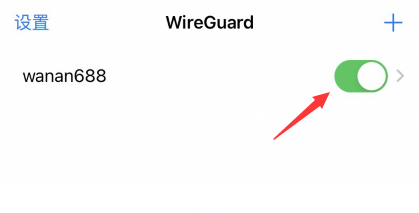
- 连接成功:首次连接,iOS 会弹窗请求添加 VPN 配置,请点击 “Allow” (允许)。当开关 变为绿色 并且状态栏出现 [VPN] 图标时,表示连接成功。
如何在 Android 上配置 SOCKS5 代理
介绍
在 Android 设备上配置 SOCKS5 代理 通常需要借助第三方 APP 来实现全局代理。我们推荐使用 v2rayNG 或 AnXray,这两款 APP 均支持 SOCKS5 协议。本教程将分别介绍它们的配置方法。
v2rayNG 客户端教程
- 获取并安装软件:首先获取到 v2rayNG.apk 软件包,并安装到您的 Android 设备。

- 添加SOCKS服务器:打开 v2rayNG APP,点击右上角的 “+” 号,选择 “手动输入[Socks]”。

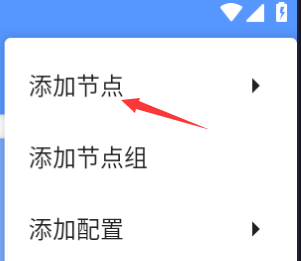
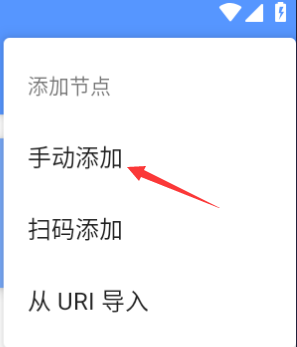
- 填写节点信息:
• 别名:自定义一个名称 (例如 "WanAn-S5")。
• 服务器地址:输入我们提供给您的 域名或IP地址。
• 服务器端口:输入 端口。
• 用户名:输入您的 用户名。
• 密码:输入您的 密码。
• 填写完毕后,点击右上角的 “✓” 保存。
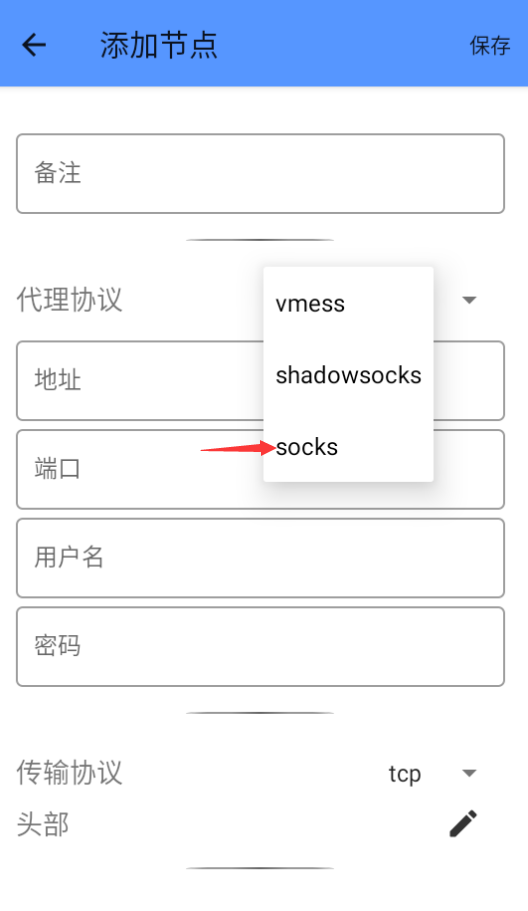
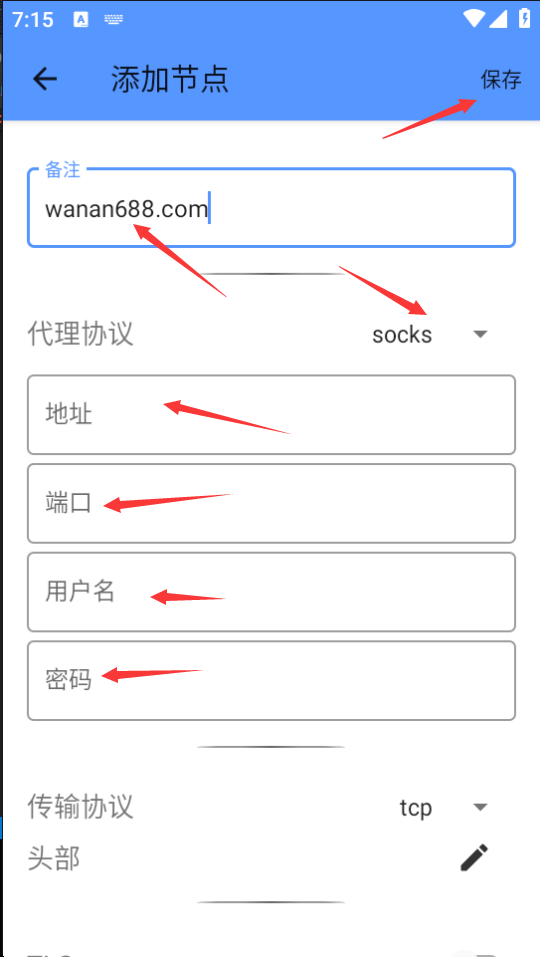
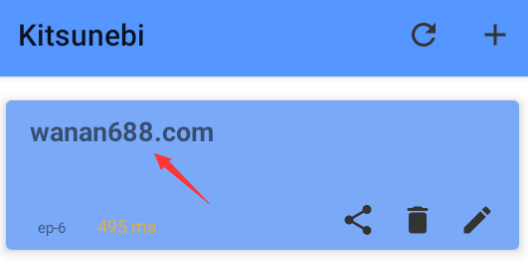
- 开始连接:
1. 在主界面 点击 选中您刚刚添加的节点(左侧会变为绿色)。
2. 点击屏幕右下角的 三角形(或V字)图标 开始连接。
3. 首次使用,系统会弹窗“网络连接请求”,请点击 “确定”。
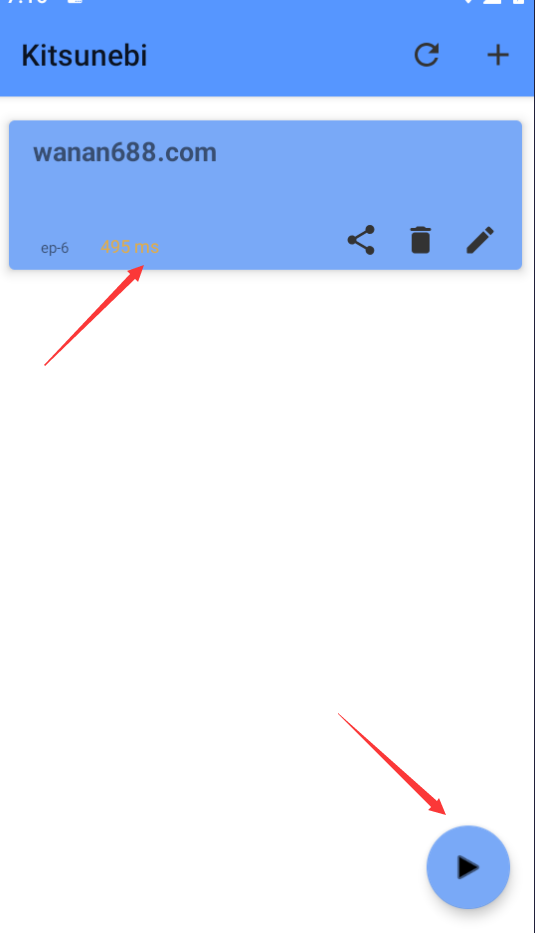
- 连接成功:当底部提示“已连接”并且状态栏出现 VPN钥匙图标 时,表示连接成功。
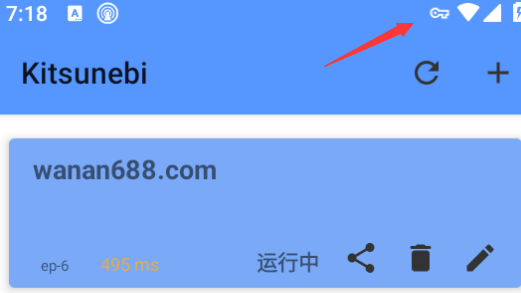
AnXray 客户端教程
- 获取并安装软件:首先获取到 AnXray.apk 软件包,并安装到您的 Android 设备。

- 添加SOCKS服务器:打开 AnXray APP,点击右上角的 “+” 号,选择 “手动添加” -> “SOCKS”。

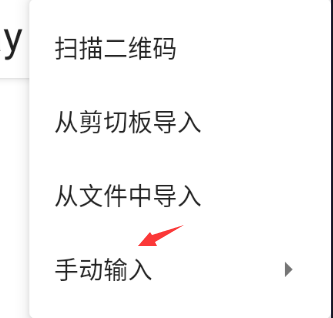
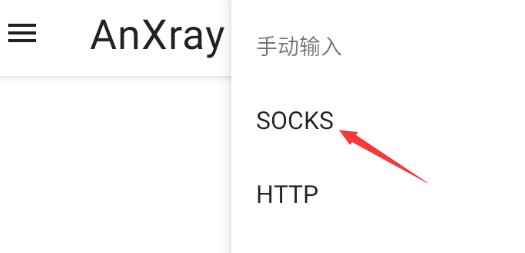
- 填写节点信息:
• 别名:自定义一个名称 (例如 "WanAn-S5")。
• 服务器:输入我们提供给您的 域名或IP地址。
• 端口:输入 端口。
• 用户名:输入您的 用户名。
• 密码:输入您的 密码。
• 填写完毕后,点击右上角的 “✓” 保存。
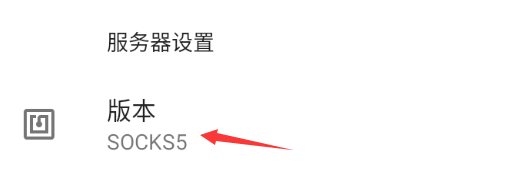
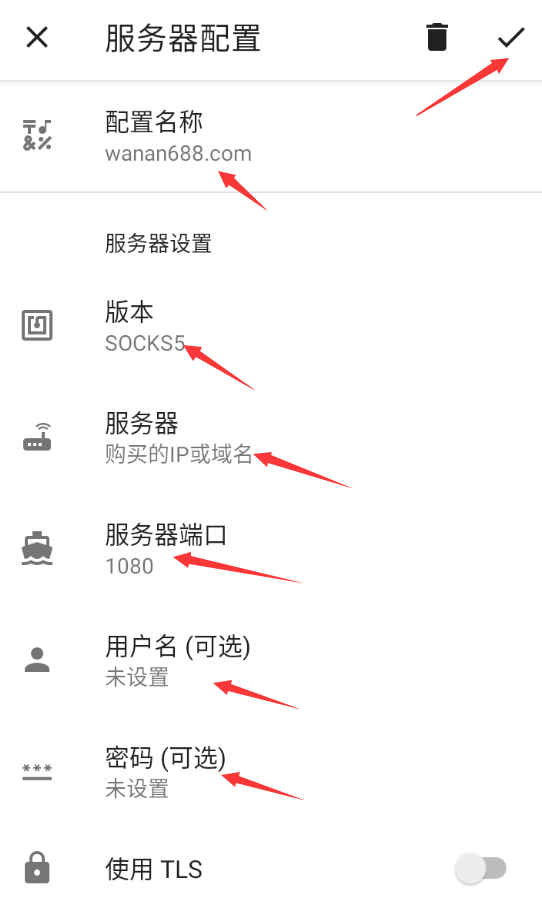
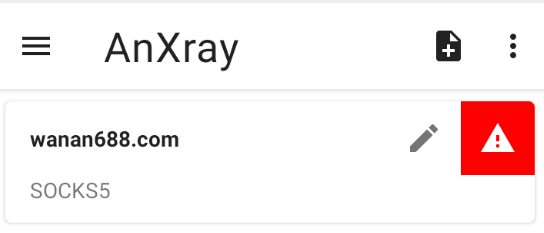
- 开始连接:
1. 在主界面 点击 选中您刚刚添加的节点。
2. 点击屏幕右下角的 “飞机”图标 开始连接。
3. 首次使用,系统会弹窗“网络连接请求”,请点击 “确定”。
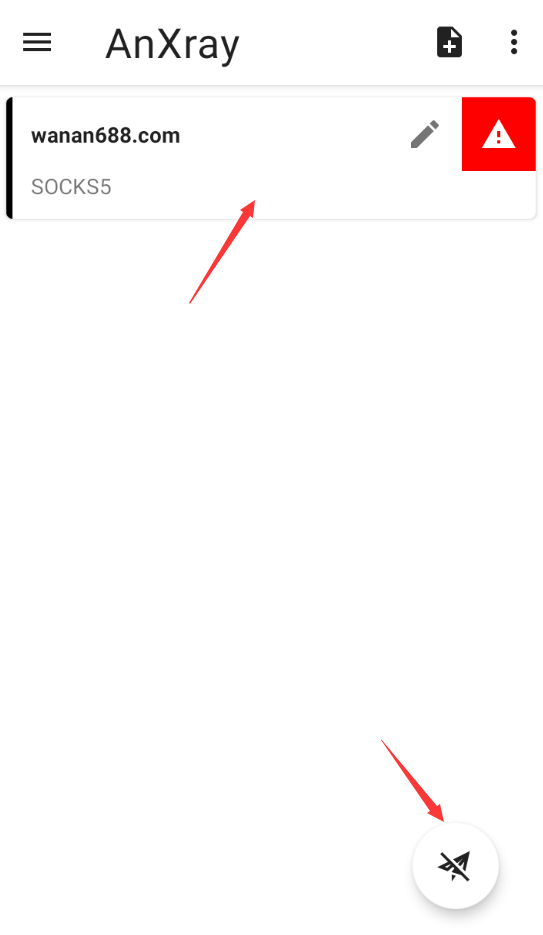
- 连接成功:当飞机图标变为 绿色 并且状态栏出现 VPN钥匙图标 时,表示连接成功。
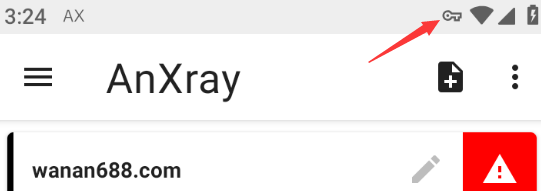
如何在 Android 上配置 PPTP VPN
介绍
PPTP 是一种 经典VPN协议,受大多数 Android 手机(尤其是较早版本)的原生支持。本教程将指导您如何在 Android 系统的“设置”中手动添加 PPTP 连接。
注意:部分最新版本的 Android (如 Android 12+) 出于安全考虑,可能已移除原生 PPTP 支持。如果找不到该选项,请改用 L2TP 或 OpenVPN。
步骤
- 进入设置:打开您手机的 “设置” 菜单。
- 进入VPN设置:点击 “连接” (或“网络和互联网”),然后找到 “更多网络” (或“更多连接设置”)。
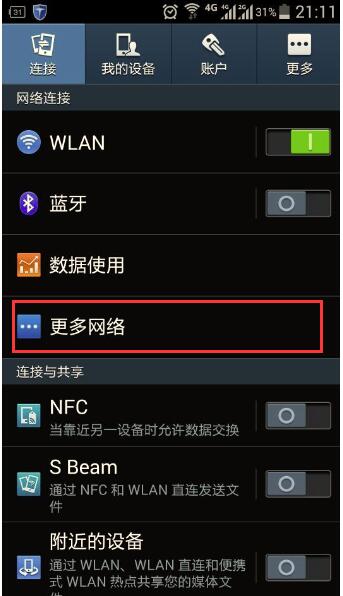
- 选择VPN:点击 “VPN” 选项。
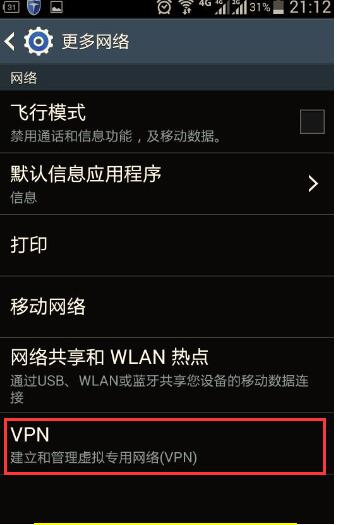
- 添加VPN配置:点击右上角的 “+” (加号) 或“添加VPN”。
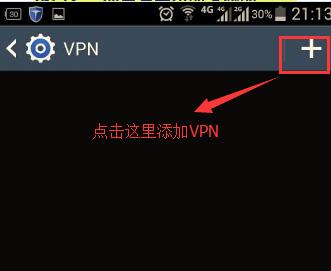
- 填写PPTP信息:
• 名称:自定义一个名称 (例如 "WanAn-PPTP")。
• 类型:在下拉框中选择 PPTP。
• 服务器地址:输入我们提供给您的 域名或IP地址。
• “PPP 加密 (MPPE)”:请 确保勾选 此项。
• 点击 “保存”。
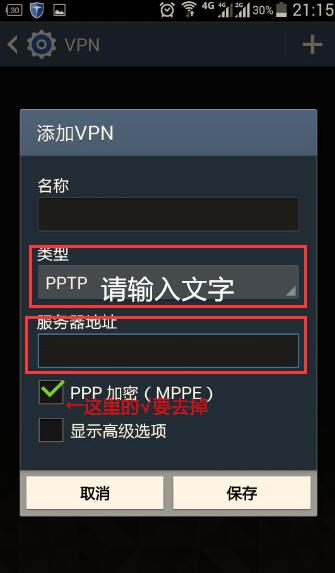
- 开始连接:保存后,您会在 VPN 列表中看到刚创建的 "WanAn-PPTP"。点击它。
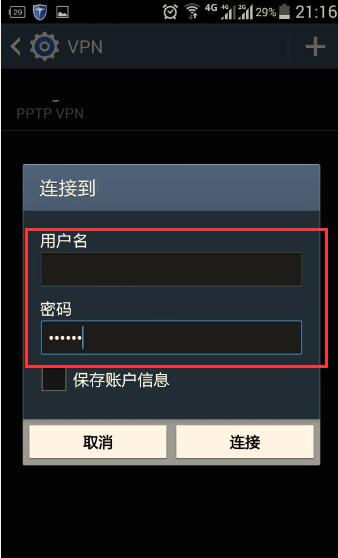
- 输入凭据:在弹出的窗口中,输入我们提供给您的 用户名 和 密码,勾选 “保存帐号信息”,然后点击 “连接”。
- 连接成功:等待片刻,当连接状态显示为 “已连接” 并且状态栏出现 钥匙图标 时,表示连接成功。
如何在 Android 上配置 L2TP/IPsec VPN
介绍
L2TP/IPsec 是一种安全且 受所有 Android 版本原生支持 的VPN协议。当 PPTP 不可用时,这是最好的原生连接替代方案。本教程将指导您如何配置 L2TP 并设置 IPsec 预共享密钥。
步骤
- 进入设置:打开您手机的 “设置” 菜单。
- 进入VPN设置:点击 “连接” (或“网络和互联网”),然后找到 “更多连接设置” (或“其他连接”)。
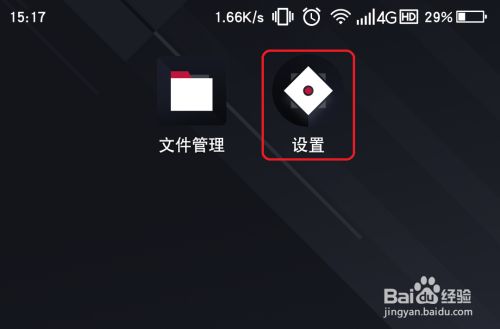
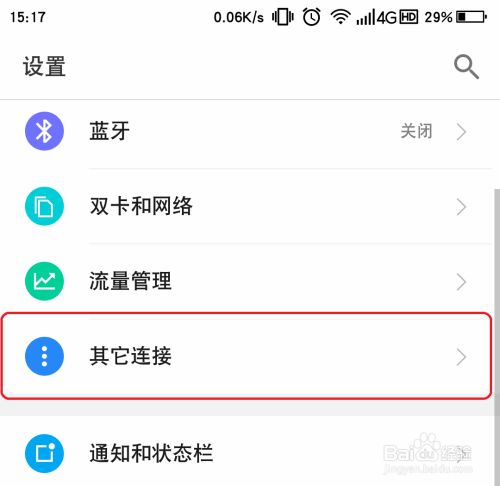
- 添加VPN配置:点击 “VPN”,然后点击右上角的 “+” (加号) 或“添加VPN配置文件”。
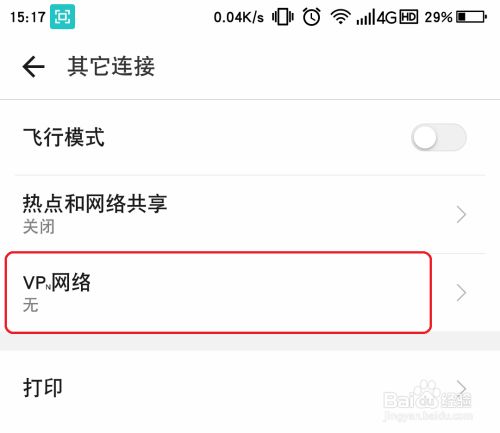
- 选择L2TP类型:在“类型”下拉框中,选择 L2TP/IPsec PSK。
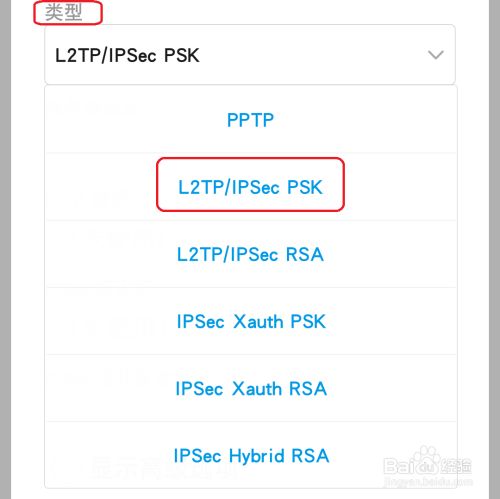
- 填写L2TP信息:
• 名称:自定义一个名称 (例如 "WanAn-L2TP")。
• 服务器地址:输入我们提供给您的 域名或IP地址。
• IPsec 预共享密钥:输入我们提供给您的 密钥。
• 点击 “保存”。
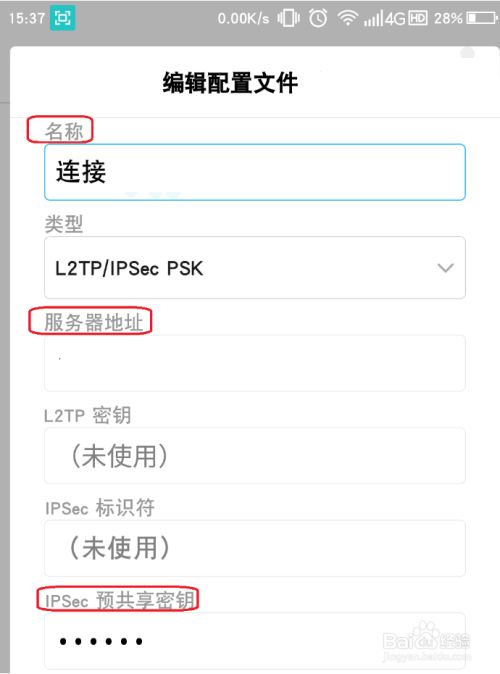
- 输入凭据并连接:保存后,您会在 VPN 列表中看到刚创建的 "WanAn-L2TP"。
1. 点击 该连接。
2. 在弹出的窗口中,输入我们提供给您的 用户名 和 密码。
3. 勾选 “保存帐号信息”。
4. 点击 “连接”。
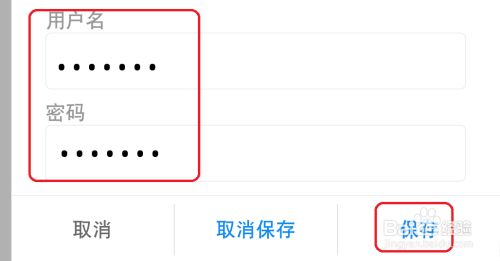
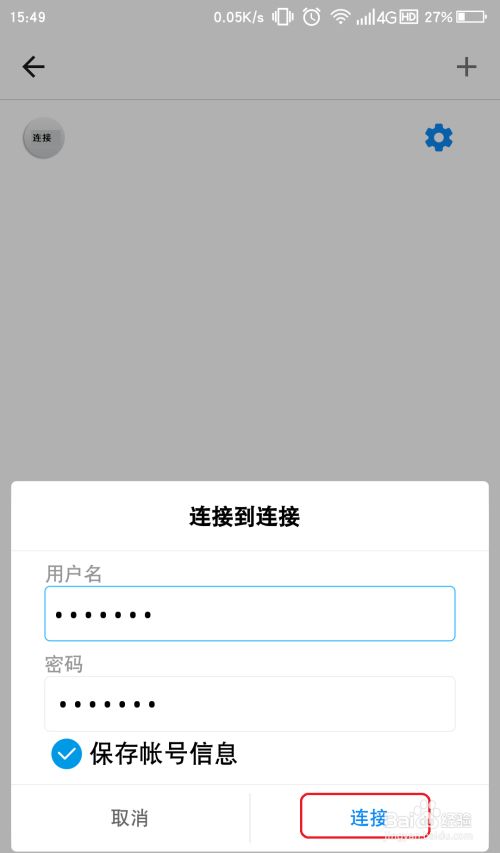
- 连接成功:等待片刻,当连接状态显示为 “已连接” 并且状态栏出现 钥匙图标 时,表示连接成功。
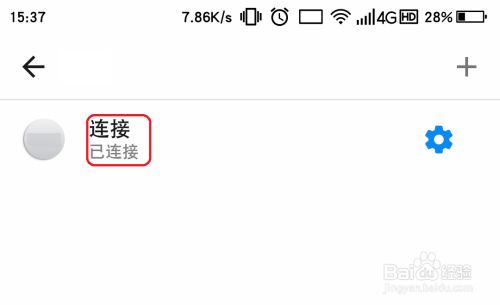
如何在 Android 上配置 OpenVPN
介绍
OpenVPN 是兼具 极高安全性 和 稳定性 的行业标准协议。本教程将指导您如何在 Android 设备上安装 OpenVPN Connect APP 并导入配置文件进行连接。
步骤
- 获取并安装软件:首先获取到 OpenVPN Connect.apk 软件包(或从 Google Play 商店下载)。
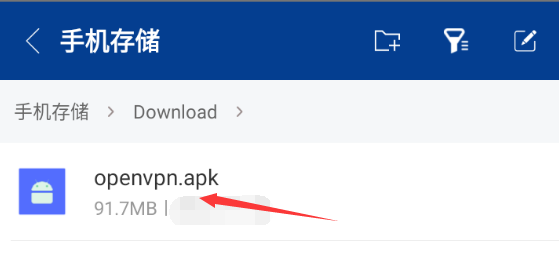
- 点击 APK 文件,将其安装到您的 Android 设备。

- 获取配置文件:购买服务后,您将收到一个 .ovpn 配置文件。请将其下载或传输到您手机的“下载”文件夹中。

- 导入配置文件:
• 打开 OpenVPN Connect APP,选择 “FILE” (文件) 选项卡。
• APP 会自动扫描您手机中的 .ovpn 文件。如果未找到,请点击 “BROWSE” (浏览),手动在“下载”文件夹中找到该文件。
• 点击该配置文件,进入导入界面。

- 保存配置:在“Import Profile”界面,点击 “OK” (或“ADD”) 保存配置。

- 查看配置:配置将被保存到 “PROFILES” 列表中。

- 开始连接:点击刚刚导入的配置信息左侧的 灰色开关,开始连接。
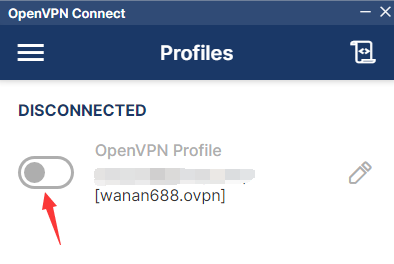
- 连接成功:首次连接,系统会弹窗“网络连接请求”,请点击 “确定”。当开关 变为绿色 并且状态栏出现 钥匙图标 时,表示连接成功。
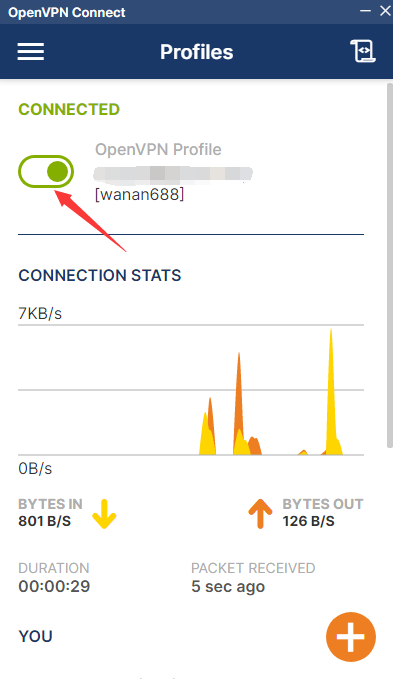
如何在 Android 上配置 WireGuard
介绍
WireGuard 是一种 最新、最快 的现代VPN协议,以其极简的代码和卓越的性能而闻名。本教程将指导您如何安装 WireGuard 客户端并导入配置文件进行连接。
步骤
- 获取并安装软件:首先获取到 WireGuard.apk 软件包(或从 Google Play 商店下载)。

- 点击 APK 文件,将其安装到您的 Android 设备。
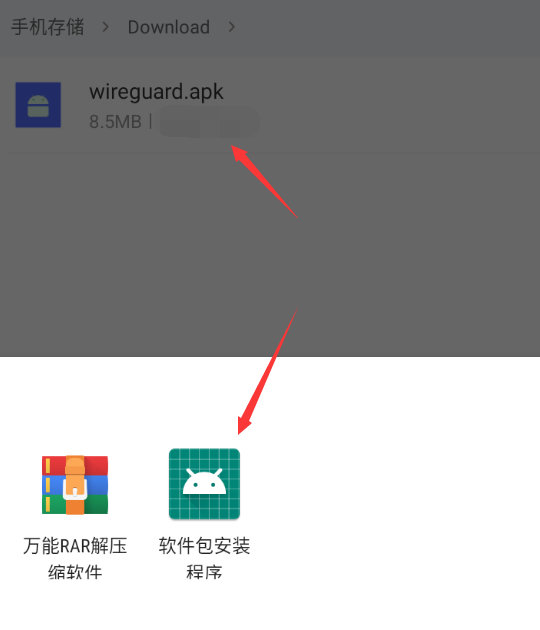
- 获取配置文件:购买服务后,您将收到一个 .conf 配置文件。请将其下载或传输到您的手机中。

- 导入配置:
• 打开 WireGuard APP,点击右下角的 “+” (加号) 按钮。
• 选择 “从文件或归档导入”,然后找到并选择您下载的 .conf 文件。
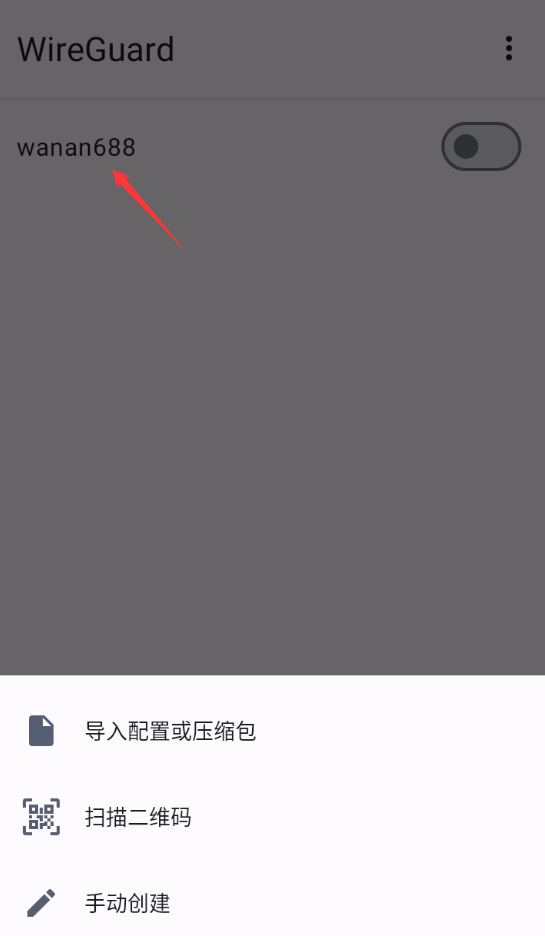
- 开始连接:导入配置后,您会在列表中看到新添加的连接。点击该连接右侧的 开关。
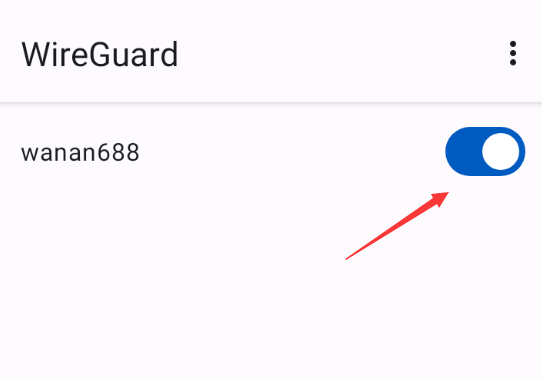
- 连接成功:首次连接,系统会弹窗“网络连接请求”,请点击 “确定”。当开关 变为蓝色 (或绿色) 并且状态栏出现 钥匙图标 时,表示连接成功。